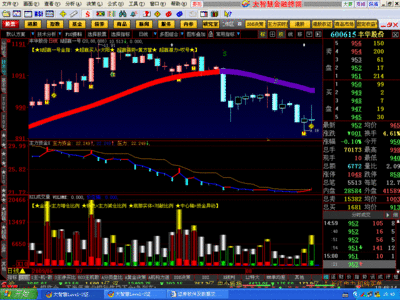1. 系统特性《通达信集成版》软件提供前所未有的分析工具,让用户在技术分析的天地里尽情地展示个人的智慧.? 版面定制,展现个性版面定制可以让用户按照自己的需要将软件的分析界面任性设置成多个分析窗口,让用户可以在同一个版面上查看到更多的信息.用户也可以将定制好的版面保存,导出或导入,和其它的用户交流定制的版面.? ETF分析,捕捉更多套利机会通过上证50指数与ETF的叠加对比,把握折价,溢价关系变化,捕捉更多套利机会? 移动筹码,精确分布移动筹码分布帮助您站在庄家的角度,尽览多空双方的牌局,明确筹码以怎样的数量和价格分布在股东,尤其是庄家手中,从而判断股票行情性质和趋势,预测涨升时机!提醒在"上涨乏力"时将筹码派发给庄家,在"物极必反"时默默地收捡未来的黑马!? 交易系统,五彩K线通过交易系统指示,本系统可以帮助您在K线图上标出醒目的买入卖出信号,您可以更好地分析某只股票的历史规律,以预测未来.自动识别各种典型的K线组合!特定的K线模式往往有非常准确的指示作用,系统提供许多种常用五彩K线公式,当选中某一模式后,系统自动在K线图上将属于该模式的K线标识出来,一目了然.另外,系统还支持最高最低点指示.? 精确除权,功能强大独一无二的精确自动除权,复权处理,保证技术分析绝对的连续!除权时精确考虑送股,配股和分红对股价的影响,使技术指标分析更准确,更完整.支持日周月线复权,支持前复权,后复权,而且支持权息数据库的维护和显示,进一步消除除权对走势的影响.? 智能选股,筛选黑马《通达信集成版》软件智能选股器为您提供条件选股,定制选股,智能选股,插件选股和综合选股五种选股模式,无论从技术面还是基本面,您都能快速的选出自己心仪的股票.您还可以将不同分析周期的多个条件组合起来进行组合条件选股,并将选股结果保存到板块中.? 指标全面,妙用无穷《通达信集成版》软件囊括了各种经典和流行的技术分析指标,工具和方法,且不乏独创性的分析技术研究成果.各种分析方法极其灵活,方便,可让您恣意发挥,痛快使用.同时能动态调整任一分析指标的技术参数,在调整过程中,可预览画面变化,真正的所见即所得.? 数据下载方便,简单的数据管理当天数据的盘后转档(盘后下载更快)可以方便地进行收盘,代码对照表编辑,数据格式转换,取补数据,整理清理数据等操作.您甚至可以直接在K线图上修改数据.选股和测试时数据不够时,系统会自动提示.? 时空隧道,风云再现分时重播可以重现盘中交易时的动态效果.它将从开盘到当前盘中时间的分时走势图快速回放,回放的过程完全吻合实际的走势变化.用户能够快速地浏览重绘的走势图,股票的涨跌,分笔成交,盘口异动,成交量,买卖金额的变化等.? 全面咨询,把握战机咨询工具让您在客户端发表个人观点,及时了解市场重要信息.您还可以收藏要有价值的资讯,并通过资询检索迅速找出需要的信息.?? 信息地雷,个股论坛信息地雷,提供独有的"信息地雷"功能.只要在盘中出现重要市场评论,公告信息及预测,买卖参考等内容,都会在相应的分时走势图上出现地雷标志.个股资料显示上市公司基本资料,如总股本,流通股本,分红送配,除权除息等信息.基本资料可以智能检索,点击右键,选择智能检索,输入股票代码,名称或关键字("+"号表示相与关系),就可快速查找.用TAB键可以在不同的资料来源间进行切换.《通达信集成版》软件咨询将提供最新的基本资料和权息资料.公告消息显示接收到的公告新闻.公告信息窗口也提供了资料浏览与检索的功能,支持关键字的检索,且
支持关键字的与或逻辑语义.消息面支持深交所,上交所.格式有多文件,单文本,HTML,新闻网关,远程落地等.? 多股同列,纵观全局将屏幕等分成小窗,每个小窗显示一只股票的价量走势,方便您同时观察多只股票(最多可同时观察十六只股票).支持多个股票的走势图同列和分析图同列.多走势图同列与多分析图同列的可用F5一键切换.? 键盘精灵,快速查股快速选股,选指标功能,首创拼音代码查询技术(键盘精灵),使用股票名称拼音首字母编码,可以方便地查找到股票;使用指标的英文缩写名,可方便地找到所要指标;同时还支持拼音选板块和拼音选功能,如WT即委托,FXT即进入分析图.? 自编公式,随心所欲用户可通过公式管理器自定义指标公式,条件选股公式,交易系统公式和五彩K线公式,把自己的想法变成公式,充分发挥您的聪明才智.通过自定义指标公式,您可以用自己的指标来分析历史数据;通过自定义条件选股公式,您可以选出您想找的股票;通过专家系统公式,您可以自己作专家,确定买卖时机;通过自定义五彩K线公式,您可以在K线图上搜寻特殊的K线形态.此时的您已由一名普通股民晋级为一名高级投资者了.? 鼠标伴侣,跟踪提示无论是鼠标停靠在指标或是指示上都有详细的注解提示,充分体现《通达信集成版》软件的人性化设计.如果有多只股票出现,鼠标跟踪提示框还会分辨股票信息,智能显示股票名称.如果出现多种类型的指标与指示,鼠标跟踪提示会智能的对类型加以详细的区分.如果是股本变迁指示,鼠标跟踪提示还会区分除权,配股,送股等不同情况,并且以不同的格式显示,指出具体时间及精确数据.? 高度自动化智能化自动添加新股,自动补充日线,分时线,基本资料,除权数据,公告新闻和股评.自动升级,当用户在线时,通过在线升级程序自动将用户系统升级到最新版本.自动换页,激活此功能,使行情窗口,即时窗口,分析窗口按一定时间刷新.? 指标划线,快捷方便为用户提供仿AutoCAD式的画线功能,不仅能够画线,还能将已经画的线平移,旋转,压缩,拉伸和删除.支持趋势线,线段,直线,百分比线,黄金分割线,波段线,线性回归,线性回归带,回归信道,周期线,费波拉契线,阻速线,甘氏线,箭头标记,文字标记,抛物线等画线工具,多达数十种的特殊画线功能,如等量图,压缩图,宝塔线等,画线方便快捷.画完线后可以方便地调整画线位置及角度.放大缩小画面不会对画线产生影响,画线永久记忆,除非用户强制删除.画线的颜色可自行选择和定义.? 个人理财,精打细算全新的智能化投资管理器,提供三类报表:汇总标,理财纪录表,个股历史交易表.可以设置密码.本系统特地设置了备忘录功能,以方便股民们用该记事本随时记录一些重要消息和事件,以及灵光突现的炒股感悟和心得.投资盈亏计算,在进行买卖股票之前,可方便快捷计算出自己的盈亏价位,手续费,资金额.? 实时预警,耳听八方实时预警:根据投资者设定的条件监控整个股票市场的动向,帮助投资者发现可能忽略或者不能注意到的风吹草动!自定义涨跌幅度,量比,绝对价位,成交量异动,指标突破价位,封停和打开停板等一系列的预警条件,系统将在条件满足时提醒投资者有异动的股票及其异动的特征,投资者可以在分析的同时把握住市场异常变化的瞬间,抓住每一个买卖的时机.指定预警:用户可选择一些自己感兴趣的股票进行指定预警,可以设定价位突破的上下限值.如果这些股票的行情变动异常,则弹出对话框进行预警.? 数据挖掘,洞察先机数据挖掘功能挖的结果是人气选股.行情主站采集所有客户端的人气,按照一定算法统计出个股的关注度和共鸣度,告诉您近期市场关注的热点可能在哪里出现.
2.系统配置要求系统能在较低档配置的微机上运行,适应目前证券行业的微机配置偏低的现状,更为个人版用户提供方便.【硬件配置】CPU Pentium(586)/166以上硬盘 高于250M可用硬盘空间内存 16M显示适配器 800×600以上分辨率,256色显示模式【软件配置】中文版 Windows98/2000/NT西文版 Windows98/2000/NT + 汉字系统【其它配置】网络版需网卡,图文版需行情接收设备(如通视卡),盘后分析版需要MODEN以便上网提取数据,再离线使用.第二章 快速入门第一节 常用术语1. 鼠标操作术语点击移动鼠标到某目标并按鼠标左键一次,称"点击"该目标.双点移动鼠标到某目标,保持位置不变,连按鼠标左键两次,称"双点"该目标.拖动移动鼠标到某目标,按下鼠标左键不放并同时移动鼠标到另一位置,再放开左键,称"拖动"该目标.2. 界面要素术语【菜单栏】位于系统画面左上方,包括文件,功能,行情/分析/报表/资料/消息(分别对应不同的窗口),查看,窗口,帮助等六个栏目.同时按下Alt和菜单旁的字母即可选中弹出下拉列表,按下相应的字母键选中功能.【标题显示区】位于系统画面右上方,菜单栏右侧,除标示系统名称外,还显示当前窗口的信息.【状态栏】位于画面的下方,分为五个部分:Log区,指数栏,红绿灯,系统显示区,预警(网络版,图文版)/数据显示区(盘后版).【工具栏】系统默认显示在画面左端,可随意拖放到任何位置,分为主功能图标按钮(前十项)和动态图标按钮(第十项以后,不同窗口下对应不同的图标按钮).【功能树】在画面的左侧或右侧(通过系统设置改变其位置),包括首页,功能,资讯,股票,指标五棵树,囊括了系统大部分功能和操作.【辅助区】在画面的下方,包括信息地雷,分类资料,个股备忘【窗口】显示在画面中间,供用户浏览和分析的界面,分为主窗口和子窗口.【主窗口】指系统默认的行情窗口.【子窗口】包括组合窗口(包括分析图,分时图和多种图形的组合),报表分析窗口,个股资料窗口,公告信息窗口.【右边信息栏】组合窗口下位于右端(可隐藏),显示价位,数量等信息.【功能切换区】右边信息栏最下方,分为笔,价,分,盘,势,指,值,筹,对应不同的信息栏小窗口显示内容.【周期切换区】组合窗口下位于功能切换区的左侧,利用鼠标右键菜单,"[","]",F8或工具栏动态图标按钮都可进行周期切换.【游标】组合窗口中,鼠标或光标移动时对应Y轴及时间轴的变化,用蓝色显示.【鼠标伴侣】鼠标停放在K线,指标,工具栏图标按钮或各种指示上时显示的黄色背景信息框.【分析图信息对话框】分析图中左右箭头调出的随着光标移动,价格,数量等信息相应发生改变的对话框.第二节 安装系统在通达信网站下载安装文件,运行该安装程序,
选择安装路径,然后点击"开始安装".安装完成.第三节 进入/退出系统进入系统1.在Windows 98/NT/2000操作平台上,双击桌面上图标即可直接进入.2.在开始菜单的程序中,沿着"开始"→"程序"→"通达信"→"《通达信集成版》",即可进入本系统.退出系统:要退出《通达信集成版》软件,有四种方法:1. 按 Alt+F4 ;2. 按 Ctrl+Q;3. 用鼠标单击菜单"文件"---"退出"命令;4. 用鼠标点击窗口右上角蓝色"×".第四节 行情窗口进入系统后,屏幕上首先出现行情显示窗口,列表显示最新股票交易行情.窗口顶部是主菜单条.注意,主菜单条的右端有两组按钮,分别控制系统窗口和其子窗口的最小化,层叠/还原,关闭.该系统支持整屏放大功能,整个界面就像在DOS下一样.拖动纵向滚动条,或按〖PageUp〗与〖PageDown〗,可看到更多股票的行情.拖动横向滚动条,可看到更多栏目内容.【栏目内容调整】要想更换某一栏的内容,请用鼠标右键点击其栏目名称,然后从弹出菜单上选择新栏目.例,右键点击『现价』栏,弹出菜单后,找到『市盈率』,左键点击它,则该栏目内容换成市盈率.【排序动态刷新】点击某个栏目名,例如『涨幅』,显示牌中所有股票马上按这一时刻涨幅从大到小的顺序排序,再点击『涨幅』一次,换成从小到大排序.可在排行榜中选中某只股票(点击股票名称即选中它)锁定,方便您密切观察该只股票的排名变化.状态栏刷新时间可在系统设置中修改.【市场板块切换】1. 单击左上角的"$" 符号,可选择不同的股票市场及板块.2. 按空格键弹出菜单选择不同的股票市场及板块.3.点击右键弹出菜单,也可选择不同的股票市场及板块.自选股,板块股,条件选股是系统内置的,分别切换到不同股票群的报价牌.例如,右键点击板块股,会有下面的弹出菜单,供用户切换到其他板块的报价牌.【股票快速查找】记得名称或代码的话,可借助键盘精灵来快速定位.例如,可敲名称拼音首字母来快速定位股票,象XJSJ(一敲键盘便能激活键盘精灵),键盘精灵马上找到"湘(X)计(J)算(S)机(J)".再例如,敲代码0009,系统马上找到"深宝安A".【自选股或板块】按前面介绍的方法找到需要的股票后,用鼠标右键点击它,从弹出菜单上选择〖加入到自选股〗或〖加入到板块〗,或按Ctrl+Z.可以一次将多股票加入板块,方法为:选择主菜单条中的〖系统设置〗,用鼠标点中多只股票,然后执行『新建板块』.【综合排名查看】敲数字81,82,83,84,85,86,87,可分别调出上海A,B股,深圳A,B股,沪债,深债,深沪A股的综合排名.系统用9个排成方阵的小窗列出所选市场的股票的涨幅,跌幅,振幅,5分钟涨幅,5分钟跌幅,量比,委比,成交金额排名.【个股资料浏览】找到自己需要的股票后,点击工具栏主功能区图标按钮『资料』或按〖F10〗,将显示个股资料窗口.【图形窗口切换】定位到某只股票后,双点它,或按回车键,就进入到这只股票的图形分析/分时图.
第二节 功能菜单1. 报价分析系统进入时是行情窗口(该窗口在运行期间不能关闭),在行情窗口中可显示行情报价和行情排名.快捷方式:▲ 点击工具栏主功能图标按钮▲ 点击功能---报价分析,选择不同股票集合鼠标右键菜单:包含有查看分类股票,板块股票,股票排名,综合排名,个股资料,所属板块和批量操作等功能
2. 即时分析分时走势图显示该品种每分钟的价位变化曲线.快捷方式:▲ 点击工具栏主功能图标按钮▲ 功能---即时分析▲ 键盘精灵 .5▲ F5或05+Enter(即时分析/技术分析之间切换)画面说明:1. 右上角显示股票代码及名称;2. 白色曲线为每分钟该商品成交价连线,黄色曲线为其均价线;3. 黄色柱状线是每分钟累计成交量,以100股为单位;4. 鼠标或小键盘"+"进行功能切换;5. F1或01查看每笔成交明细,F2或02查看分价表;6. 用Tab键切换上下午分时走势;7. 鼠标右键菜单:在鼠标右键菜单中还包含10%坐标,分时重播,多日分时图,股票叠加所属板块等一些特色功能.3. 技术分析快捷方式:▲ 点击工具栏主功能图标按钮▲ 键盘精灵 .300▲ 功能树---功能---技术分析▲ F5 或 05+Enter(即时分析/技术分析之间切换)画面说明:1. 主图及副图标题显示区(左上角)会提示股票名称,代码,指标名称和对应数值;2. 周期切换区显示当前分析周期;3. 主图区可作股票或指标的叠加,副图区指标可移动;4. 右边信息栏最多可见八个买卖盘信息;5. 主图上有股本变迁指示.鼠标右键菜单:包含有叠加指标,叠加股票K线,主图坐标选择,专家指示,分析周期,窗口个数,价格复权,区间统计,历史同步回忆等特色功能4. 报表分析快捷方式:▲ 点击工具栏主功能图标按钮▲ 功能---报表分析热门板块报表〖.400〗主要以市场上成交活跃程度作为报表分析对象,以区间换手为主要手段,对板块涨跌幅进行动态排序,并设有"板块领涨股"栏目,点击"涨跌幅排序"便于及时发现热门板块,领涨的龙头股,点击"板块"名称,进入板块内的个股排序报价表,可对板块内的个股进行多种排序操作.在捕捉个股行情行情方面有独到的功效,也是板块联动战法的必备工具.历史行情报表(指标排列报表) 〖.401〗查看历史行情,有助于投资者分析和观察某些股票在过去一段时期的行情统计或某一日的行情,以便对以后的操作做出一个正确的判断.要想查看历史行情,请选择"报价"菜单中的"历史行情报表"项,点击"确定"按钮,就会出现历史行情表与指标排列报表合一的报表.缺省的表头栏目包括:代码,名称,开盘价,收盘价,最高价,最低价,成交量,成交额,重心价,指标及参数名.点击工具栏图标可更改指标,点击图标可更改交易日期,同样可以用鼠标单击表头中的相应栏目对行情表排序.强弱分析报表〖.402〗强弱比较表意股票在不同周期内的强弱程度为分析对象,对股票的不同区间涨跌情况进行统计.列出了个股的今日强度,3日强度,5日强度,10日强度,20日强度,60日强度及年线强度,是证券综合分析的主要工具.配合"强弱",RSI指标,拖动鼠标右键的"涨跌幅统计"功能,可进行任意区间的强弱统计分析,方便的找寻强势股,超跌股.还可对任意一只股票进行相关性,联动分析.投资者通过强度比较能够轻易的发现今日强势股,弱势股,决定投资方向.区间分析报表〖.403〗区间分析报表主要以价格涨跌幅度的异常变化为对象 ,包括区建立的涨跌,涨跌幅,区间换手率,市场比例,量变幅度等.区间成交量异动比较找出区间内量异常放大或萎缩的股票,据此判断市场热点;区间震荡幅度比较确定股价稳定程度,震荡幅度越小,表明市场的稳定程度高,风险越小;反之,风险较大.【市场比例】:100*区总间成交额/所属板块区间总成交额;【量变幅度】:100*(区间末换手率-区间初换后率)/区间初换手率;5. 基本分析快捷方式:▲ 点击工具栏主功能图标按钮▲ 功能---基本分析▲ 热键 F10显示上市公司基本资料.基本资料可以检索,点击右键,选择智能检索,输入股票代码,名称或关键字("+"号表示相与关系),就可快速查找.6. 资讯系统快捷方式:▲ 点击工具栏主功能图标按钮▲ 点击系统界面右上角--资讯系统画面说明:进入资讯系统,显示资讯树.1. 左上角小窗,用于选择资讯类别2. 右边小窗显示属于该类别的新闻的文件名,文件按收到的时间顺序排列.3. 点击某个文件名,其具体内容显示在下边的小窗中.7. 个人理财个人理财是《通达信集成版》软件推出的最新个人理财软件,它充分考虑了用户的需求,并参考了市场上优秀的个人理财软件,完全能满足股民的日常个人理财需求.特点:1.无限制新建帐户和添加记录.《通达信集成版》软件个人理财可以支持无限多的帐户,这样你可以对各种股票分别新建帐户,使各种不同类的股票操作一目了然,而不必把你所有股票记录都混在一起.2.安全的保密措施.《通达信集成版》软件个人理财可以供多人使用,对每一个的帐户都进行了加密,不必担心别人能够剽窃你的炒股高招.3.完善的分析功能.《通达信集成版》软件个人理财提供了多种分析数据和分析手段,通过《通达信集成版》软件个人理财的分析数据,你可以对单支股票也可对全部股票的历史交易记录和未成交记录作出完整分析,来指导你进行投资.除了从数字上进行分析,个人理财还提供了条状图和饼图可对每支股票和整个帐户进行分析,使你对投资的分析更加直观,让你在股票投资中运筹帏幄.4.简易快捷的操作方式.《通达信集成版》软件个人理财充分考虑了股民的计算机使用习惯,尽量使个人财理的使用变得简单方便.新增功能:1.除了能够记录股票的买入和卖出外还增加了记录送股和配股的功能.2.增加了强大的统计功能,可以对某一支股票和整个帐户进行统计各方面的统计,还可以根据实时行情来更新统计数据,除了简单的表格统计还有条状图和饼图统计.3.增加了交易参数的修改.你可自行设定手续费率以及其他交易费用,使理财具有更大的灵活性.8.定制面版快捷方式:▲功能00定制面版00新建空白面版定制面版给予了用户更大的自由空间,你可以自行设定个性化的界面,同时浏览多种行情走势图,大势个股的变化尽在掌握只中.插入功能点击右键,你可以使用左插入,右插入,上插入,下插入这些功能把整个空白界面划分成几个部分]设置单元类型选定一个划分好的区域,点击右键,在右键菜单里选择设置单元类型.你可以选择行情报表,行情信息,K线图,走势图,分价表,主力大单等多种行情图表.加入分组将不同的单元加入到同一个组,它们之间将具有联动效应.当一个单元发生变化时,其同一组的单元也将发生变动.修改面版名称给自定义的面版起一个名称,键盘精灵将帮助你下次快速进入自己的面版.删除当前面版把当前的面版删除掉画面分析
第三章 操作指南第一节 系统菜单1. 选择股票快捷方式:▲ 热键CTRL+S▲ 系统---选择股票▲ 键盘精灵敲入股票名称拼音的首字母组合【选择股票】选择股票对话框有分类股票,地区板块,行业板块,概念板块,组合板块,用户板块六张标签.选中某只股票可用鼠标将其拖动到对话框外的图形显示区.2. 导出文件对于某些用户来说,可能需要对股票行情的原始数据做进一步的分析.系统提供将当前屏幕数据导出到一个格式化文本文件或图形文件中,可以在其它排版软件(如Word)或统计软件(如Execl)中进行处理,利用其提供的统计功能,做横向的分析比较和数据的处理.3. 系统备忘录本系统特地设置了备忘录功能,以方便股民们用该记事本随时记录一些重要消息和事件,以及灵光突现的炒股感悟和心得.4. 自动升级自动升级,当用户在线时,通过在线升级程序自动将用户系统升级到最新版本.5. 连接主站,断开连接,通讯设置连接主站,用于实时看盘,在线浏览行情.脱机运行,如果用户不想通过远程连接进入系统,可以选择"脱机远行"按钮进入脱机状态,这时所有的数据都来自上次连接时缓存的数据,用户可以在非开市时间来作盘后分析用.此时可以进行股票叠加等操作.(注意:脱机运行下,有些操作所需要的数据可能不足.)6. 连接资讯主站,断开资讯主站《通达信集成版》软件跟其他版本最大的区别在于是拥有强大的资讯功能,在线浏览的时候可以收到信息地雷和最新资讯.7. 盘后数据下载用于脱机浏览和盘后分析,可以选择下载不同时间段和不同股票种类的日线数据,分时图数据和个股资料.(建议尽量保证日线数据的完整,以备进行某些操作时使用.)8. 数据维护工具数据清理:包括清除上次初始化数据,下载的盘后日线数据,本地基本资料库和股本变迁库,以及缓存中的远程个股资料数据和公告消息数据.数据维护:如果你安装有《通达信集成版》软件多个版本,您可以不必重复下载数据,可以直接拷贝其他地方的《通达信集成版》软件VIPDOC目录的数据,或者可以选择删除指定日期的日线数据.9. 日线自动写盘本功能实现将你在线浏览过的股票的日线数据自动存盘.10. 注册用户11. 聊天室《通达信集成版》软件的注册用户可以使用软件自带的聊天室功能同在线的股民朋友或分析师进行在线交流,聊天室中除了可以发布文字信息以外还可以发布图形信息,网站链接.12. 通达信网站13. 打印当用户的电脑连接好打印机后,用户可将系统当前所显示的界面直接输入到打印机上打印出来14. 打印预览用于预先浏览打印前的效果15. 退出系统
9. 交易委托快捷方式:▲ 点击工具栏主功能图标按钮▲ 点击系统界面右上角---交易系统▲ 热键 F12▲ 键盘精灵敲WT 或 .8画面分析:当进入《通达信集成版》软件交易委托时,首先会弹出一个委托登录对话框;10. 理财金算盘在进行买卖股票之前,可方便快捷计算出自己的盈亏价位,手续费,资金额.新的理财金算盘还增加了储蓄存款计算,个人贷款计算,国债收益计算,外币兑换计算,所得税计算和计算器功能.10. 股票组合计算用于板块与板块之间进行逻辑运算(集合的并差交运算),得到新的板块11. 数据挖掘参考数据挖掘: 行情主站采集客户端的表现,按照一定算法统计出个股的关注度和共鸣度,以实现真正的人气选股.关注度:表示某股票被关注的程度;共鸣度:表示某股票作为板块被关注的程度.最受关注:与超级冷门意义相反.是关注度排列后而得到的排名;英雄所见:与少人问津意义相反.是共鸣度排列后而得到的排名;12. 专家系统条件选股测试这是分析系统的新增功能,用法与交易系统测试相似.与交易系统不同的是条件选股信号是单向的,即不存在与买入信号相对应的卖出信号.因此条件选股测试只对发出选股信号后一段时间的收益状况作出统计,以对该条件的效果提供参考."统计周期"可设置需要统计的测试时段.由于条件选股信号的单向性,无法给出相应盈亏图示.在图形分析窗口使用本功能,以某种标准找出对应于主图证券的最优条件选股系统.给定某个标准,计算所选的一组选股系统分别在参数取何值时可获得最佳值,并将这组选股系统按算出的最佳值的优劣排序,排在最前面是最优的交选股系统.选择待测公式:系统在小窗中列出已有的选股系统公式,在指标名左边的小框打勾,选中想测试的那些指标.计算周期:指定系统测试的K线周期,缺省为日线,若想改变,点击"计算周期"右边下拉按钮,显示更多周期,点击所要的选中它.测试目标:指定优选的标准,缺省(也就是系统默认)为总收益最大,可作为优化的目标还有平均收益最大,平均盈利最大,平均亏损最小,盈亏系数最大.测试时段:指定系统测试的开始时间和结束时间,缺省为最近的一年,若想修改,点击"测试时段"右边的输入框中欲改的数字,出现闪烁光标后输入新时间.开始测试:设置好上述要素,点击此键,结果显示在小窗中,其中"指标参数"显示参数取该值时可获得最佳值.详细报告:以报告方式或清单方式详细显示系统的测试结果,请参见测试结果详细报告.该按钮在测试后才有效.指标公式修改,再附上一些止损条件就变为交易系统公式.交易系统公式用于交易系统指示,探索最佳参数和交易系统优选,这就要来它能准确描述买入和卖出信号,对于期货等还应能描述做空和做多信号.和条件选股公式一样,交易系统公式也必须包含逻辑式,用于指示买入,卖出信号.交易系统是一个双向系统,需要多头买入,多头卖出,空头买入,空头卖出四种信号,在公式系统中,相应用ENTERLONG,EXITLONG,ENTERSHORT,EXITSHORT来命名这四种信号.交易系统测试用于测试交易系统参数设置与相关收益的关系.首先需要选择某个已经存在的交易系统,然后设定分析周期,选择测试的股票和时间段,是否扣除手续费等选项.交易系统测试又包括两个测试目的:参数收益测试,最优参数测试参数收益测试是根据已选定的交易系统调整其参数,测试在该参数条件下各种收益项目状况.默认测试该参数的同期涨幅,总收益率,盈利次数,亏损次数,点击右上角的"更多收益测试"可选择更多您关注的项目测试.测试结束后,双击股票名称可查看该股票的详细交易明细.探索最佳参数对话框:① 点击"加入股票"按钮,选择股票(按Ctrl或Shift,可同时选中多只)② 计算周期缺省为日线,可以改为其它周期.③ 测试目标为总收益最大化,可以指定其它优化目标.④ 测试时段缺省为最近100个数据,可分别修改年月日,变换测试时段.⑤ 点击"开始测试"按钮,各只股票的最佳收益及相应参数取值显示在小窗中.探索最佳指标为您找出对于某只股票,哪些专家系统公式可取得最大收益.利用这些专家系统和参数组合,可确定最好的买卖时机.注:这三种对话框都需一个计算过程,计算过程可能很耗时(视机器配置和网络速度不同),这时还可进行其他操作(可能有些迟钝),或中途取消计算.13.公式管理器▲ 工具栏主功能图标按钮▲ 特色---专家系统---公式管理器▲ 热键 Ctrl+F
▲ 键盘精灵 .904公式管理器可管理四种类型的公式:指 标 公 式: 用于指标图形的绘制.条件选股公式:用于条件选股.交易系统公式:用于专家指示及测参,测指.五彩K线公式:用于K线模式指示.这四种公式相互独立,名称可以相同,但其内容和作用不同.每种类型的公式包括四种形式:l 系统加密公式:用绿色图标和锁形符号显示,要进行密码确认l 系统公式:用绿色图标显示,可进行删改l 用户加密公式:用红色图标和锁形符号显示,要进行密码确认l 用户公式:用红色图标显示,可进行删改语法说明2).公式辨析本系统所有基本分析功能都建立在这四类公式运算的基础上:指标公式,条件选股公式,交易系统公式和五彩K线公式.指标公式即通常所说画线指标,此类公式的主要目的是通过对数据采取一定的运算,将输出结果直观的显现在分析图上,为投资者提供研判行情的基本依据.此类指标至少要有一条输出线,本系统允许最多6条的输出线.条件选股公式和五彩K线公式都有且仅有一个输出,其目的都是为投资者提供买入或卖出点的指示,不同之处在于:条件选股公式仅对最近数据提示买入或卖出,而五彩K线公式则对输入的所有历史数据进行提示.另外,五彩K线公式的输出是在K线图上,通过各种颜色对提示数据进行标识,条件选股公式的输出是找出符合最近条件的所有股票.交易系统公式是通过设定买入和卖出点(有且仅有这两个输出),由计算机进行模拟操作.以此为依据,系统一方面可以进行五彩K线公式的功能,同时提示买入和卖出;另一方面可以通过模拟操作,对指标买卖的收益,指标的最佳参数及最佳指标等各情形进行测试.3).语义约定由于力求公式简易化,大众化,系统对公式语义采取了自然语言化的处理,所译即所得.格式约定系统采用类C语言格式,每条语句即为一个输出或赋值,约定除最后一条语句外,每一语句必须有变量名或输出线名,以";"结尾.变量使用变量主要用于存储中间计算结果,系统约定变量名只能以字母开头,而且不能与函数同名.例如: BTI,BTI1合法,而 1BTI,MA不合法(1BTI以数字打头,MA为系统函数).变量的定义不需额外说明,在赋值时,以":="操作符加其后即可实现,但赋值后不可再次赋值,即变量只能赋值一次,而可以反复使用.例如: MID:=CLOSE该语句将收盘价赋给了变量MID,此后MID便等同于收盘价,如:START:MA(MID,10);若再次赋值,如:MID:=OPEN 则使用失败.输出线定义输出线变量名命名以":"操作符实现,其规则和使用同于一般变量.参数使用定义参数是为了方便在不改变公式的前提下,通过调节参数值得到不同的输出数值或画线.与参数相关的概念,还有最小值,最大值和缺省值等,用于约束参数的范围及恢复缺省值.参数名的定义规范和使用同于变量名,但参数只能用于数值类型.本系统新增了参数精灵的概念,用于智能化的修改参数,其语法为"Param# "(" "指明第几个参数).例如定义了参数M,参数精灵填充为"Param#1日均线",则调整参数时,系统会自动在"Param#1"处替换显示调节对话框.函数运用系统提供了丰富的函数供用户使用,函数使用按其语法规范套用即可.例如:MA 函数提示使用为MA(X,M),表示X的M日简单移动平均那么,所以对5日平均线则可定义为:MA5:MA(CLOSE,5).此外,函数还支持嵌套调用,如5日均线的5日均线可定义为:MA5:MA(MA(CLOSE,5),5)五彩K线颜色定义K线指示允许自定义画线颜色,语法是将颜色值加于输出线后.其中的颜色定义如下(共16种):COLORBLACK 黑 色COLORBLUE 蓝 色COLORGREEN 绿 色COLORCYAN 青 色COLORYELLOW 黄 色COLORWHITE 白 色COLORBROWN 棕 色0COLORRED 红 色COLORMAGENTA 洋 红 色COLORLIGHTGRAY 淡 灰 色COLORDARKGRAY 深 灰 色COLORLIGHTBLUE 淡 蓝 色COLORLIGHTGREEN 淡 绿 色COLORLIGHTCYAN 淡 青 色COLORLIGHTRED 淡 红 色COLORLIGHTMAGENTA 淡洋红色
4).公式举例下面以条件选股公式为例,说明公式的编辑,其他类公式的定义与之类似.1. 找出近5日内创历史新高的股票:NHIGH:HHV(HIGH,5)== HHV(HIGH,0);首先定义输出线变量:NHIGH,对其进行输出.5日内创历史新高,也即近5日的最高价为历史最高价,由HHV(HIGH,5)可以求出近5日的最高价,而HHV函数的第二个参数为0时,表示对所有数据求值,所以由HHV(HIGH,0)可以得到历史最高价.最后,由条件判断确定这两个新高是否同一数值.2. 找出一直在60日季均线下潜伏,近日上攻的股票.在60日季均线下潜伏,也即收盘价一直低于其60日移动平均;近日上攻,也即近日上穿其均线:NCROSS:LAST(CLOSEMA(CLOSE,60);3. 找出今日涨幅大于大盘涨幅的股票NMAX1:=(CLOSE-REF(CLOSE,1))/REF(CLOSE,1);NMAX2:=(INDEXC-REF(INDEXC,1))/REF(INDEXC,1);NMAX:NMAX1>NMAX2;4. 找出近7日都收阳线的股票NRED:EVERY(CLOSE>OPEN,7);5). 《通达信集成版》软件新语法新函数引用各种公式从《通达信集成版》软件开始,交易系统公式,条件选股公式也可以被引用.引用时若有参数指定,则使用指定参数,否则使用指标的缺省参数;指定了指标的某一条输出线,则使用该输出线,否则使用第一条输出线.引用画线指标公式画线指标直接引用或以引号说明.例如:MID:=KDJ.K(10,2) 或MID:="KDJ.K"(10,2)表示以(10,2)为参数计算指标公式KDJ的K值,并赋值给MID.引用分析家的公式"公式名称.指标线名称"(参数表)其中参数表中的参数个数应该与该公式的实际参数数量一致,若不写参数表,则表示使用缺省参数.例如"MACD.DIF"表示引用根据缺省参数计算的MACD指标中的DIF指标线数值.引用交易系统公式"SYSTEM.公式名称.交易类型"(参数表)交易类型可以为ENTERLONG,EXITLONG,ENTERSHORT或者EXITSHORT,分别表示引用多头买入,多头卖出,空头买入,空头卖出.考虑兼容,BUYPOINT,SELLPOINT等老的方式仍然支持.引用条件选股公式条件选股公式由"EXPLORER"导出.例如引用条件选股的KDJ,则表述为:EXPLORER.KDJ;交易系统公式由"SYSTEM"导出.系统暂时还不支持引用五彩K线公式.例如,要指示涨停版的K线画蓝色,可以定义输出线:UP:CLOSE>=REF(CLOSE,1)×1.1,COLORBLUE.跨周期引用公式引用其他周期数据,使用"#"运算符指明周期.包括:MIN1[分钟],MIN5[5分钟],MIN15[15分钟],MIN30[30分钟],MIN60[60分钟],DAY[日线],WEEK[周线],MONTH[月线].例如得到KDJ的周线数据,可以表述为:MACD#WEEK.应注意的是,只能从较短周期引用较长周期,反方向的引用不允许.引用其它股票数据您还可以在公式中引用其它任和股票的数据,方法为:"股票代码$数据名称"例如要得到0001的收盘价,可以表示:"0001$CLOSE";数据名称可以是OPEN,HIGH,LOW,CLOSE,VOL,AMOUNT,分别表示包括开盘价,最高价,最低价,收盘价,成交量,成交额.公式导出,导入导出公式1.点击公式管理器的〖导出公式〗按钮,弹出对话框供用户输出公式.2.在输出公式时,系统列出可供输出的四类公式,用鼠标点取待输出公式前的方框将其选中.导入公式在引入公式时,系统显示所有待引入的公式.若某公式在系统中已存在同名公式则会在"导入公式"对话框下方提示.新引入公式的名称可以被更改,方法是先选中该公式,然后用鼠标再次点击它的名称部分.临时引入临时引入的公式将不保存在系统硬盘上,退出后这些公式随即自动消失.这对需要公式保密的网络版用户很有帮助.新增函数一 ,行情函数HIGH 最高价返回该周期最高价.用法: HIGHH 最高价返回该周期最高价.用法: HLOW 最低价返回该周期最低价.用法: LOWL 最低价返回该周期最低价.用法: LCLOSE 收盘价返回该周期收盘价.用法: CLOSEC 收盘价返回该周期收盘价.用法: CVOL 成交量返回该周期成交量.用法: VOLV 成交量返回该周期成交量.用法: VOPEN 开盘价返回该周期开盘价.用法: OPENO: 开盘价返回该周期开盘价.用法: OADVANCE 上涨家数返回该周期上涨家数.用法: ADVANCE (本函数仅对大盘有效)DECLINE 下跌家数返回该周期下跌家数.用法: DECLINE (本函数仅对大盘有效)AMOUNT 成交额返回该周期成交额.用法: AMOUNTASKPRICE 委卖价返回委卖1--委卖3价格.用法: ASKPRICE(N) N取1―3.(本函数仅个股在分笔成交分析周期有效)ASKVOL 委卖量返回委卖1--委卖3量.用法: ASKVOL(N) N取1―3.(本函数仅个股在分笔成交分析周期有效)BIDPRICE 委买价返回委买1--委买3价格.用法: BIDPRICE(N) N取1―3.(本函数仅个股在分笔成交分析周期有效)BIDVOL 委买量返回委买1--委买3量.用法: BIDVOL(N) N取1―3.(本函数仅个股在分笔成交分析周期有效)BUYVOL 主动性买盘返回主动性买单量.用法: BUYVOL 当本笔成交为主动性买盘时,其数值等于成交量,否则为0.(本函数仅个股在分笔成交分析周期有效)SELLVOL 主动性卖盘返回主动性卖单量.用法: SELLVOL 当本笔成交为主动性卖盘时,其数值等于成交量,否则为0.(本函数仅个股在分笔成交分析周期有效)ISBUYORDER 主动性买单返回该成交是否为主动性买单.用法: ISBUYORDER 当本笔成交为主动性买盘时,返回1,否则为0.(本函数仅个股在分笔成交分析周期有效)ISSELLORDER 主动性卖单返回该成交是否为主动性卖单.用法: ISSELLORDER 当本笔成交为主动性卖盘时,返回1,否则为0.(本函数仅个股在分笔成交分析周期有效)
二 ,时间函数DATE 日期取得该周期从1900以来的年月日.用法: DATE 例如函数返回1000101,表示2000年1月1日.TIME 时间取得该周期的时分秒.用法: TIME 函数返回有效值范围为(000000-235959).YEAR 年份取得该周期的年份.用法:YEARMONTH 月份取得该周期的月份.用法:MONTH 函数返回有效值范围为(1-12).WEEK 星期取得该周期的星期数.用法: WEEK 函数返回有效值范围为(0-6),0表示星期天.DAY 日期取得该周期的日期.用法: DAY 函数返回有效值范围为(1-31).HOUR 小时取得该周期的小时数.用法: HOUR 函数返回有效值范围为(0-23),对于日线及更长的分析周期值为0.MINUTE 分钟取得该周期的分钟数.用法: MINUTE 函数返回有效值范围为(0-59),对于日线及更长的分析周期值为0.FROMOPEN 分钟求当前时刻距开盘有多长时间.用法: FROMOPEN 返回当前时刻距开盘有多长时间,单位为分钟.例如: FROMOPEN 当前时刻为早上十点,则返回31.三 ,引用函数DRAWNULL 无效数返回无效数.用法: DRAWNULL例如: IF(CLOSE>REF(CLOSE,1),CLOSE,DRAWNULL)表示下跌时分析图上不画线.BACKSET 向前赋值将当前位置到若干周期前的数据设为1.用法: BACKSET(X,N) 若X非0,则将当前位置到N周期前的数值设为1.例如: BACKSET(CLOSE>OPEN,2) 若收阳则将该周期及前一周期数值设为1,否则为0.BARSCOUNT 有效数据周期数求总的周期数.用法: BARSCOUNT(X) 第一个有效数据到当前的天数.例如: BARSCOUNT(CLOSE)对于日线数据取得上市以来总交易日数,对于分笔成交取得当日成交笔数,对于1分钟线取得当日交易分钟数.CURRBARSCOUNT 到最后交易日的周期数求到最后交易日的周期数.用法:CURRBARSCOUNT 求到最后交易日的周期数TOTALBARSCOUNT 总的周期数求总的周期数.用法:TOTALBARSCOUNT 求总的周期数BARSLAST 上一次条件成立位置上一次条件成立到当前的周期数.用法: BARSLAST(X) 上一次X不为0到现在的天数.例如: BARSLAST(CLOSE/REF(CLOSE,1)>=1.1)表示上一个涨停板到当前的周期数.BARSSINCE 第一个条件成立位置第一个条件成立到当前的周期数.用法: BARSSINCE(X) 第一次X不为0到现在的天数.例如: BARSSINCE(HIGH>10) 表示股价超过10元时到当前的周期数.COUNT 统计统计满足条件的周期数.用法: COUNT(X,N) 统计N周期中满足X条件的周期数,若N=0则从第一个有效值开始.例如: COUNT(CLOSE>OPEN,20) 表示统计20周期内收阳的周期数.HHV 最高值求最高值.用法: HHV(X,N) 求N周期内X最高值,N=0则从第一个有效值开始.例如: HHV(HIGH,30) 表示求30日最高价.HHVBARS 上一高点位置求上一高点到当前的周期数.用法: HHVBARS(X,N) 求N周期内X最高值到当前周期数,N=0表示从第一个有效值开始统计.例如: HHVBARS(HIGH,0) 求得历史新高到到当前的周期数.LLV 最低值求最低值.用法: LLV(X,N) 求N周期内X最低值,N=0则从第一个有效值开始.例如: LLV(LOW,0) 表示求历史最低价.LLVBARS 上一低点位置求上一低点到当前的周期数.用法: LLVBARS(X,N) 求N周期内X最低值到当前周期数,N=0表示从第一个有效值开始统计.例如: LLVBARS(HIGH,20) 求得20日最低点到当前的周期数.REVERSE 求相反数求相反数.用法: REVERSE(X) 返回-X.例如: REVERSE(CLOSE) 返回-CLOSE.REF 向前引用引用若干周期前的数据.用法: REF(X,A) 引用A周期前的X值.例如: REF(CLOSE,1) 表示上一周期的收盘价,在日线上就是昨收.REFDATE 指定引用引用指定日期的数据.用法: REFDATE(X,A) 引用A日期的X值.例如: REF(CLOSE,20011208) 表示2001年12月08日的收盘价.SUM 总和求总和.用法: SUM(X,N) 统计N周期中X的总和,N=0则从第一个有效值开始.例如: SUM(VOL,0) 表示统计从上市第一天以来的成交量总和.FILTER 过滤过滤连续出现的信号.用法: FILTER(X,N) X满足条件后,删除其后N周期内的数据置为0.例如: FILTER(CLOSE>OPEN,5) 查找阳线,5天内再次出现的阳线不被记录在内.SUMBARS 累加到指定值的周期数向前累加到指定值到现在的周期数.用法: SUMBARS(X,A) 将X向前累加直到大于等于A,返回这个区间的周期数.例如: SUMBARS(VOL,CAPITAL) 求完全换手到现在的周期数.SMA 移动平均返回移动平均.用法: SMA(X,N,M) X的M日移动平均,M为权重,如Y=(X*M+Y'*(N-M))/NMA 简单移动平均返回简单移动平均.用法: MA(X,M) X的M日简单移动平均.DMA 动态移动平均求动态移动平均.用法: DMA(X,A) 求X的动态移动平均.算法: 若Y=DMA(X,A)则 Y=A*X+(1-A)*Y',其中Y'表示上一周期Y值,A必须小于1.例如: DMA(CLOSE,VOL/CAPITAL) 表示求以换手率作平滑因子的平均价.EMA(或EXPMA) 指数移动平均返回指数移动平均.用法: EMA(X,M) X的M日指数移动平均.MEMA 平滑移动平均返回平滑移动平均用法: MEMA(X,M) X的M日平滑移动平均.MEMA(X,N)与MA的差别在于起始值为一平滑值,而不是初始值EXPMEMA 指数平滑移动平均返回指数平滑移动平均.用法: EXPMEMA(X,M) X的M日指数平滑移动平均.EXPMEMA同EMA(即EXPMA)的差别在于他的起始值为一平滑值RANGE 介于某个范围之间用法: RANGE(A,B,C) A在B和C.例如: RANGE(A,B,C)表示A大于B同时小于C时返回1,否则返回0.CONST 取值设为常数用法: CONST(A) 取A最后的值为常量.例如: CONST(INDEXC)表示取大盘现价.
四 ,逻辑函数CROSS 上穿两条线交叉.用法: CROSS(A,B) 表示当A从下方向上穿过B时返回1,否则返回0.例如: CROSS(MA(CLOSE,5),MA(CLOSE,10)) 表示5日均线与10日均线交金叉.LONGCROSS 维持一定周期后上穿两条线维持一定周期后交叉.用法: LONGCROSS(A,B,N) 表示A在N周期内都小于B,本周期从下方向上穿过B时返回1,否则返回0.UPNDAY 连涨返回是否连涨周期数.用法: UPNDAY(CLOSE,M) 表示连涨M个周期.DOWNNDAY 连跌返回是否连跌周期.用法: DOWNNDAY(CLOSE,M) 表示连跌M个周期.NDAY 连大返回是否持续存在X>Y.用法: NDAY(CLOSE,OPEN,3) 表示连续3日收阳线.EXIST 存在是否存在.用法: EXIST(CLOSE>OPEN,10) 表示前10日内存在着阳线.EVERY 一直存在一直存在.用法: EVERY(CLOSE>OPEN,10) 表示前10日内一直阳线.LAST 持续存在用法: LAST(X,A,B)A>B,表示从前A日到前B日一直满足X条件.若A为0,表示从第一天开始,B为0,表示到最后日止.例如: LAST(CLOSE>OPEN,10,5) 表示从前10日到前5日内一直阳线.五 ,算术函数NOT 取反求逻辑非.用法: NOT(X) 返回非X,即当X=0时返回1,否则返回0.例如: NOT(ISUP) 表示平盘或收阴.IF 逻辑判断根据条件求不同的值.用法: IF(X,A,B) 若X不为0则返回A,否则返回B.例如: IF(CLOSE>OPEN,HIGH,LOW)表示该周期收阳则返回最高值,否则返回最低值.IFF 逻辑判断根据条件求不同的值.用法: IFF(X,A,B) 若X不为0则返回A,否则返回B.例如: IFF(CLOSE>OPEN,HIGH,LOW) 表示该周期收阳则返回最高值,否则返回最低值.IFN 逻辑判断根据条件求不同的值.用法: IFN(X,A,B) 若X不为0则返回B,否则返回A.例如: IFN(CLOSE>OPEN,HIGH,LOW) 表示该周期收阴则返回最高值,否则返回最低值.MAX 较大值求最大值.用法: MAX(A,B) 返回A和B中的较大值.例如: MAX(CLOSE-OPEN,0) 表示若收盘价大于开盘价返回它们的差值,否则返回0.MIN 较小值求最小值.用法: MIN(A,B) 返回A和B中的较小值.例如: MIN(CLOSE,OPEN) 返回开盘价和收盘价中的较小值.六 ,数学函数ACOS 反余弦反余弦值.用法: ACOS(X) 返回X的反余弦值.ASIN 反正弦反正弦值.用法: ASIN(X) 返回X的反正弦值.ATAN 反正切反正切值.用法: ATAN(X) 返回X的反正切值.COS 余弦余弦值.用法: COS(X) 返回X的余弦值.SIN 正弦正弦值.用法: SIN(X) 返回X的正弦值.TAN 正切正切值.用法: TAN(X) 返回X的正切值.EXP 指数指数.用法: EXP(X) e的X次幂.例如: EXP(CLOSE) 返回e的CLOSE次幂.LN 自然对数求自然对数.用法: LN(X) 以e为底的对数.例如: LN(CLOSE) 求收盘价的对数.LOG 对数求10为底的对数.用法: LOG(X) 取得X的对数.例如: LOG(100) 等于2.SQRT 开方开平方.用法: SQRT(X) 求X的平方根.例如: SQRT(CLOSE) 收盘价的平方根.ABS 绝对值求绝对值.用法: ABS(X) 返回X的绝对值.例如: ABS(-34) 返回34.POW 乘幂乘幂.用法: POW(A,B) 返回A的B次幂.例如: POW(CLOSE,3) 求得收盘价的3次方.CEILING 向上舍入向上舍入.用法: CEILING(A) 返回沿A数值增大方向最接近的整数.例如: CEILING(12.3) 求得13,CEILING(-3.5)求得-3.FLOOR 向下舍入向下舍入.用法: FLOOR(A) 返回沿A数值减小方向最接近的整数.例如: FLOOR(12.3) 求得12,FLOOR(-3.5)求得-4.INTPART 取整用法: INTPART(A) 返回沿A绝对值减小方向最接近的整数.例如: INTPART(12.3) 求得12,INTPART(-3.5)求得-3.BETWEEN: 介于介于.用法: BETWEEN(A,B,C) 表示A处于B和C之间时返回1,否则返回0.例如:BETWEEN(CLOSE,MA(CLOSE,10),MA(CLOSE,5))表示收盘价介于5日均线和10日均线之间.七 ,统计函数AVEDEV 平均绝对方差AVEDEV(X,N) 返回平均绝对方差.DEVSQ 数据偏差平方和DEVSQ(X,N) 返回数据偏差平方和.FORCAST 线性回归预测值FORCAST(X,N) 返回线性回归预测值.SLOPE 线性回归斜率SLOPE(X,N) 返回线性回归斜率.STD 估算标准差STD(X,N) 返回估算标准差.STDP 总体标准差STDP(X,N) 返回总体标准差.VAR 估算样本方差VAR(X,N) 返回估算样本方差.VARP 总体样本方差VARP(X,N) 返回总体样本方差 .八 ,横向统计BLOCKSETNUM 板块股票个数用法: BLOCKSETNUM(板块名称) 返回该板块股票个数.HORCALC 多股统计用法: HORCALC(板块名称,数据项,计算方式,权重)数据项:100-HIGH,101-OPEN,102-LOW,103-CLOSE,104-VOL,105-涨幅计算方式: 0-累加,1-排名次权重: 0-总股本,1-流通股本,2-等同权重,3-流通市值九 ,形态函数COST 成本分布成本分布情况.用法:COST(10),表示10%获利盘的价格是多少,即有10%的持仓量在该价格以下,其余90%在该价格以上,为套牢盘.该函数仅对日线分析周期有效.PEAK 波峰值前M个ZIG转向波峰值.用法: PEAK(K,N,M) 表示之字转向ZIG(K,N)的前M个波峰的数值,M必须大于等于1.例如: PEAK(1,5,1) 表示%5最高价ZIG转向的上一个波峰的数值.PEAKBARS 波峰位置前M个ZIG转向波峰到当前距离.用法: PEAKBARS(K,N,M)表示之字转向ZIG(K,N)的前M个波峰到当前的周期数,M必须大于等于1.例如: PEAKBARS (0,5,1) 表示%5开盘价ZIG转向的上一个波峰到当前的周期数.SAR 抛物转向抛物转向.用法: SAR(N,S,M),N为计算周期,S为步长,M为极值.例如: SAR(10,2,20) 表示计算10日抛物转向,步长为2%,极限值为20%.SARTURN 抛物转向点抛物转向点.用法: SARTURN(N,S,M)N为计算周期,S为步长,M为极值,若发生向上转向则返回1,若发生向下转向则返回-1,否则为0.其用法与SAR函数相同.TROUGH 波谷值前M个ZIG转向波谷值.用法: TROUGH(K,N,M) 表示之字转向ZIG(K,N)的前M个波谷的数值,M必须大于等于1.例如: TROUGH(2,5,2) 表示%5最低价ZIG转向的前2个波谷的数值.TROUGHBARS 波谷位置前M个ZIG转向波谷到当前距离.用法: TROUGHBARS(K,N,M)表示之字转向ZIG(K,N)的前M个波谷到当前的周期数,M必须大于等于1.例如: TROUGH(2,5,2) 表示%5最低价ZIG转向的前2个波谷到当前的周期数.WINNER 获利盘比例获利盘比例.用法: WINNER(CLOSE) 表示以当前收市价卖出的获利盘比例.例如: 返回0.1表示10%获利盘,WINNER(10.5)表示10.5元价格的获利盘比例.该函数仅对日线分析周期有效.LWINNER 近期获利盘比例近期获利盘比例.用法: LWINNER(5,CLOSE)表示最近5天的那部分成本以当前收市价卖出的获利盘比例.例如返回0.1表示10%获利盘.PWINNER 远期获利盘比例远期获利盘比例.用法: PWINNER(5,CLOSE)表示5天前的那部分成本以当前收市价卖出的获利盘比例.例如返回0.1表示10%获利盘.COSTEX 区间成本区间成本.用法:COSTEX(CLOSE,REF(CLOSE)),表示近两日收盘价格间筹码的成本,例如返回10表示区间成本为20元.该函数仅对日线分析周期有效.PPART 远期成本分布比例远期成本分布比例.用法: PPART(10),表示10前的成本占总成本的比例,0.2表示20%.ZIG 之字转向之字转向.用法: ZIG(K,N)当价格变化量超过N%时转向,K表示0:开盘价,1:最高价,2:最低价,3:收盘价,其余:数组信息例如: ZIG(3,5) 表示收盘价的5%的ZIG转向.
十 ,大盘函数INDEXA 返回大盘成交额INDEXADV 返回上涨家数INDEXDEC 返回下跌家数INDEXC 返回大盘收盘价INDEXH 返回大盘最高价INDEXL 返回大盘最低价INDEXO 返回大盘开盘价INDEXV 返回大盘成交量十一,绘图函数PLOYLINE 折线段在图形上绘制折线段.用法: PLOYLINE(COND,PRICE),当COND条件满足时,以PRICE位置为顶点画折线连接.例如: PLOYLINE(HIGH>=HHV(HIGH,20),HIGH)表示在创20天新高点之间画折线.DRAWLINE 绘制直线段在图形上绘制直线段.用法: DRAWLINE(COND1,PRICE1,COND2,PRICE2,EXPAND)当COND1条件满足时,在PRICE1位置画直线起点,当COND2条件满足时,在PRICE2位置画直线终点,EXPAND为延长类型.例如:DRAWLINE(HIGH>=HHV(HIGH,20),HIGH,LOWOPEN,CLOSE,OPEN,0.8,1)表示画K线中阳线的空心柱体部分.DRAWICON 绘制图标在图形上绘制小图标.用法:DRAWICON(COND,PRICE,TYPE),当COND条件满足时,在PRICE位置画TYPE号图标.例如: DRAWICON(CLOSE>OPEN,LOW,1)表示当收阳时在最低价位置画1号图标.图标一共有九个,图形如附图.序号,最下面的是"1"号,最上面的是"9"号.DRAWTEXT 显示文字在图形上显示文字.用法:DRAWTEXT(COND,PRICE,TEXT),当COND条件满足时,在PRICE位置书写文字TEXT.例如:DRAWTEXT(CLOSE/OPEN>1.08,LOW,'大阳线')表示当日涨幅大于8%时在最低价位置显示'大阳线'字样.十二,财务函数FINANCE(1) 总股本(万股)FINANCE(2) 国家股(万股)FINANCE(3) 发起人法人股(万股)FINANCE(4) 法人股(万股)FINANCE(5) B股(万股)FINANCE(6) H股(万股)FINANCE(7) 流通股本(万股)CAPITAL 流通股本(手)FINANCE(8) 职工股(万股)FINANCE(10) 总资产FINANCE(11) 流动资产FINANCE(12) 固定资产FINANCE(13) 无形资产FINANCE(14) 长期投资FINANCE(15) 流动负债FINANCE(16) 长期负债FINANCE(17) 资本公积金FINANCE(18) 每股公积金FINANCE(19) 股东权益FINANCE(20) 主营收入FINANCE(21) 主营利益FINANCE(22) 其它利益FINANCE(23) 营业利益FINANCE(24) 投资收益FINANCE(25) 补贴收入FINANCE(26) 营业外收支FINANCE(27) 上年损益调整FINANCE(28) 利益总额FINANCE(29) 税后利益FINANCE(30) 净利益FINANCE(31) 未分配利益FINANCE(32) 每股未分配利润FINANCE(33) 每股收益FINANCE(34) 每股净资产FINANCE(35) 调整每股净资产FINANCE(36) 股东权益比FINANCE(40) 流通市值FINANCE(41) 总市值FINANCE(42) 上市日期十三,动态行情函数DYNAINFO(3) 前收盘价DYNAINFO(4) 今开DYNAINFO(5) 最高DYNAINFO(6) 最低DYNAINFO(7) 现价DYNAINFO(8) 总手DYNAINFO(9) 现手DYNAINFO(10) 总成交金额DYNAINFO(11) 均价DYNAINFO(12) 日升跌DYNAINFO(13) 振幅度DYNAINFO(14) 涨幅度DYNAINFO(15) 委托比DYNAINFO(16) 委量差DYNAINFO(17) 量比DYNAINFO(20) 最新叫买价DYNAINFO(21) 最新叫卖价DYNAINFO(22) 内盘DYNAINFO(23) 外盘DYNAINFO(25) 买一量DYNAINFO(26) 买二量DYNAINFO(27) 买三量DYNAINFO(28) 买一价DYNAINFO(29) 买二价DYNAINFO(30) 买三价DYNAINFO(31) 卖一量DYNAINFO(32) 卖二量DYNAINFO(33) 卖三量DYNAINFO(34) 卖一价DYNAINFO(35) 卖二价DYNAINFO(36) 卖三价DYNAINFO(37) 换手率DYNAINFO(39) 市盈率DYNAINFO(40) 成交方向DYNAINFO(50) 采样点数DYNAINFO(51) 内外比DYNAINFO(52) 多空平衡DYNAINFO(53) 多头获利DYNAINFO(54) 空头回补DYNAINFO(55) 多头止损DYNAINFO(56) 空头止损DYNAINFO(57) 笔升跌十四,线形和颜色属性COLOR 自定义色格式为COLOR+"RRGGBB":RR,GG,BB表示红蓝色,绿色和蓝色的分量,每种颜色的取值范围是00-FF,采用了16进制.例如:MA5:MA(CLOSE,5),COLOR00FFFF表示纯红色与纯绿色的混合色:COLOR808000表示淡蓝色和淡绿色的混合色.COLORBLACK 画黑色COLORBLUE 画蓝色COLORGREEN 画绿色COLORCYAN 画青色COLORRED 画红色COLORMAGENTA 画洋红色COLORBROWN 画棕色COLORLIGRAY 画淡灰色COLORGRAY 画深灰色COLORLIBLUE 画淡蓝色COLORLIGREEN 画淡绿色COLORLICYAN 画淡青色COLORLIRED 画淡红色COLORLIMAGENTA 画淡洋红色COLORYELLOW 画黄色COLORWHITE 画白色LINETHICK 线型粗细格式:"LINETHICK+(1-9)"参数的取值范围在1―9之间,"LINETHICK1"表示最细的线,而"LINETHICK9"表示最粗的线.STICK 画柱状线COLORSTICK 画彩色柱状线VOLSTICK 画彩色柱状线成交量柱状线,当股价上涨时显示红色空心柱,则显示绿色实心柱LINESTICK 同时画出柱状线和指标线CROSSDOT 画小叉线CIRCLEDOT 画小圆圈线POINTDOT 画小圆点线6).公式编辑器前言
四类公式统一由公式编辑器进行新建,修改,删除等一系列编辑操作.公式编辑器对话框中可以输入公式的名称,密码,公式内容和附加线等信息,也可以对公式类型和画线方法进行选择.公式编辑器在使用上十分灵活,支持丰富的键盘操作和鼠标操作.基本的键盘定义如下所示:↑,↓,←,→ 00上,下,左,右移动光标INSERT 00插入/覆盖切换Ctrl+P 00括号匹配查找Ctrl+A 00全选Ctrl+C 00复制选中文本Ctrl+V 00粘贴文本Ctrl+Z 00取消操作Ctrl+Y 00恢复操作Ctrl+↑ 00上滚一行Ctrl+↓ 00下滚一行Ctrl+← 00左移一个单词Ctrl+→ 00右移一个单词Ctrl+Home 00移至文件最头部Ctrl+End 00移至文件最尾部Ctrl+鼠标左键 00选中当前鼠标下的一个单词Ctrl+鼠标右键 00在钩槽中将全部文本选中Shift+↑ 00向上选中一行Shift+↓ 00向下选中一行Shift+← 00向左选中一个字母Shift+→ 00向右选中一个字母Shift+鼠标左键 00在钩槽中将当前一行文本选中Ctrl+Shift+←/→ 00以单词为单位的选中Ctrl+Shift+Space 00(只在函数内部有效)显示当前 函数或指标的TOOLTIP提示TAB键00存在选中文本时,若是多行,将选中文本全部右移一个TAB单位(智能的距离),若是单行,将选中文本删除后右移一个TAB单位;不存在选中文本时,简单右移一个TAB单位Shift+TAB键 00(只在右多行选中文本时有效)将选中文本全部左移一个TAB单位鼠标右键单击 00右键菜单鼠标左键双击 00选中当前光标下的一个单词注:当有参数列表框弹出时,左键双击将当前选中的参数插入到当前光标位置处编辑的同时,动态提示框对录入的内容进行了即时翻译,以尽量自然化的语言解释公式;对函数和指标的引用,自动匹配填充,并提示参数信息.画线指标公式编辑器[公式名称]用于识别指标公式,不能重名,最多可以有16个字符.键盘精灵也用该名称来选择公式.[公式描述]简单描述该指标的用途.[密码保护]如果其前未打√,表示该公式没加密.点击"密码保护",使其打√选中,此时输入密码,公式就被加密.对于已加密的公式,必须输入密码才能看到公式的内容,要去掉密码,点击"密码保护",使它前面的√消失即可.[指标类型]指定指标公式类型(共分为15种).[画线方法]紧密围绕股票价格变化的指标可定为主图叠加类型,叠加在主图上显示;否则定为副图指标,只能显示在副图上.[参数名称]公式可以带参数,参数的名字在这里输入.[最小值,最大值,缺省值]参数的最小值,最大值和默认值(缺省值)在这里输入.[坐标线位置]仅对副图指标有效,可指定在哪些位置画水平坐标线,例如对BIAS,可以输入:-20;0;20;系统将在这三个数值处绘制三条水平坐标线.缺省时为"自动",即系统据实际情况定水平坐标线.[额外Y轴分界][引入指标公式]以系统已有的某个指标公式为蓝本,新建自己的指标公式.[插入函数]显示选择函数对话框,帮助您在《通达信集成版》软件函数集中寻找所需函数.当您对系统提供的标准函数还不熟时,这个功能可帮你节省时间.Tdxw3.0将函数类型分为:全部函数 行情函数 时间函数 引用函数 逻辑函数数学函数 统计函数 指数函数 大盘函数 常数函数内嵌函数 操作符函数[动态提示]用户输入指标,算法或函数时,同步提示中文语意.[测试公式]公式编写完毕后检查公式的语法错误.[测试结果]测试完毕后提示"测试通过"或显示错误信息.[参数精灵]用户新建公式时,可在参数精灵中用一段文字来描述待设置参数的意义,这段解释性文字会在允许用户调整参数值的地方出现,包括条件选股,指标排序,调整指标参数,选择指标,选择交易系统指示,选择条件选股指示等等.有了这段解释性文字的指导,用户就不会盲目操作了.[注释]条件选股公式编辑器条件选股公式编辑器与指标公式编辑器极为相似,因此不专门讲解它.交易系统公式编辑器在新建,修改交易系统公式时,将弹出交易系统公式编辑器对话框.比较指标公式编辑器我们只对多出的部分进行讲解.[测试步长]在进行参数优化时,每次参数变化的大小.[多头买入]做多时的买入条件在此输入,买入点指示的颜色及式样也请在此选定.[多头卖出] 做多时的卖出条件在此输入,卖出点指示的颜色及式样也请在此选定.[空头买入] 做空时的买入条件在此输入,买入点指示的颜色及式样也请在此选定.[空头卖出]做空时的卖出条件在此输入,卖出点指示的颜色及式样也请在此选定.五彩K线公式编辑器与指标公式编辑器的使用相似
14. 《通达信集成版》软件选股器快捷方式:▲ 点击工具栏主功能图标按钮▲ 功能---选股器本系统提供了四种选股方式.【条件选股】条件选股是根据提供系统或用户编制的条件选股公式进行选股选定一个条件选股公式或多个组合条件后,计算机自动帮您选出当时或历史上某一段时间内满足条件的所有股票,列在行情显示窗口,同时可保留成板块.快捷方式:▲ 热键 Ctrl+T▲ 键盘精灵 .905操作说明:1. 在"选择指标"项选择一个条件公式,可以调节其参数.2.点"加入条件"按钮加入到组合条件列表中,如果还想加入另外的条件与之组合,可以选择条件"与"(所有组合条件都满足才行)或条件"或"(组合条件中只要有一个条件满足就行).3. 点"保存条件"按钮,存盘,下次可从"装入条件"调出.4. 设定选股范围.可按任意时间区间或最近100个数据.5.点击"执行选股"即进行选股,并将选股结果存入条件股板块中;如果点击"选股至板块",则要求选择一个存放选股结果的板块.在选股过程中,可以中途停止.选股完毕后,系统将选股的结果列入行情窗口显示给用户查看.【定制选股】定制选股是为不会使用公式编辑器而编制的一套易用的选股工具.用户可定制三类条件:股票基本资料,实时行情,其它条件.快捷方式:▲ 功能树---功能---选股器---定制选股▲ 键盘精灵 .906操作说明:当从左边的列表中选中一个项目后,双击或点"加入条件"按钮,将会弹出一个对话框,用户可以输入您想要满足的条件,确定后即可加入一个条件,也可以加入多个组合条件,可将条件存盘,或从盘上将存盘条件装进来.其它操作与条件选股类似.【智能选股】快捷方式:▲ 功能树---功能---选股器---智能选股▲ 键盘精灵 .907操作说明:智能选股是根据形态学的专家知识以及基本指标,技术指标面而完成的一套选股工具.其功能建立在基本分析,形态分析和指标分析的基础上,利用最新计算方法实现专家思想模型化.它具有强大的自适应性,能一眼识破庄家的常规坐庄手法,根据出现的K线形态提出合理的买入,卖出建议.进入智能选股后,需要计算一段时间(如果已经计算,则进入时从断点继续计算或直接进入),计算后将列出满足特定条件的股票,用户可以对选出的股票进行分析或存为板块.点"条件注释"按钮可观看此特色条件的注释.对于网络版和图文版,智能选股的数据每隔一小时重新计算一次,保证其实时性,而对于盘后版,则一天只计算一次.智能选股系统自动搜索到四类共计121种K线形态的股票:1.低进定式:符合该组形态的股票一般是庄家处于吸筹阶段,股票一般都是中小盘次新股,股价较低.由于股本不大,庄家很容易吸入足够的筹码以至控盘,由于股价比较低,又有很大的拉高空间,再加上比较好的题材,是易于炒做的股票.处于该阶段,庄家还刚刚开始建仓或建仓刚刚完成,所以庄家不能暴露自己的意图,只能暗中打压股价,吸纳筹码,有货的投资者一定要捂紧自己的筹码,千万不要被轻易震仓出局.忍得一时寂寞,成就日后辉煌.无货的投资者则不必急于入货,可等入庄主力正式发动行情(放大量,拉大阳)时及时介入.做中长线的投资者适合选择这种股票,做短线投资者也需留意有这么一些潜在黑马!2. 高进定式:符合该组形态的股票一般为庄家已基本控盘的股票,包含两种情况:①经历了建仓和一段时间的整理,庄家的手中已持有大量的筹码,庄家操作意图开始表现得比较明显,为了避免投资者追入,庄家或进一步洗盘整理以造成假象或迅速拉高,在K线形态上一般走出上升通道横盘向上的形态或者是开始迅速拉高的形态,虽然尽力地掩饰自己的意图和目的,却是欲盖弥彰,庄家的意图和目的在智能选股下暴露无疑.②庄家手中持有绝大部分的筹码,控盘很稳,虽然经历了一次以上的拉高,但手中依然握有重兵,可能在短期内再次发动行情.3.高出定式:符合该组形态的股票一般已经历了一次以上的拉升阶段,股价已达高位,该价位上方再度拉升空间不大,这时庄家极有可能开始出货,此时,庄家一边吸引投资者介入,一边迅速地抛出手中的筹码,同时故意掩饰自己的意图,从K线图上可以看出故意做出的横盘整理,洗盘,拉升等一系列的假象,在庄家抛出手中的绝大部分筹码后,股价就会开始一落千丈,所以投资者应该对此特别的留意.持有该股票的投资者应该及时抛出手中的筹码,未持有该股票的投资者也不要受K线形态的欺骗而介入.4.低出定式:符合该组形态的股票一般是庄家已在最短时间内出完货的股票,由于主力机构出货手法非常巧妙,所以绝大部分的投资者都不能全身而退.主力机构的退出,可能导致市场缺乏信心,从而使该股票崩盘;也可能使股价在市场散户行为下缓慢下滑.无论是上述情况中的哪一种,投资者都不应继续抱有任何的希望,应该及时的抽身退出.【插件选股】快捷方式:▲功能---选股器---插件选股▲ 键盘精灵 .908插件选股是为高级用户出于保密或速度的需要而以插件方式完成的选股工具.插件的接口定义由通达信公司提供.15.预警系统一个人的精力是有限的,不可能随时监控所有股票,这样在瞬息万变的股市上难免会错失良机.用户可以通过预警系统监控任何值得注意的情况.快捷方式:▲ 点击状态栏右下角空白栏▲功能---预警系统预警开关预警开关可选择打开或关闭来控制系统在满足预警条件时是否提出警告预警设置系统预警实时预警根据投资者设定的条件监控整个股票市场的动向,帮助投资者发现可能忽略或者不能注意到的风吹草动!投资者可以自己定义涨跌幅度,量比,绝对价位,成交量异动,指标突破价位,封停和打开停板等一系列的预警条件,系统将在条件满足时提醒投资者有异动的股票及其异动的特征,投资者可以在分析的同时把握住市场异常变化的瞬间,抓住每一个买卖的时机.投资者只需要设定预警条件,系统就可以为投资者做完所需的监控工作.
指定预警用户可选择一些自己感兴趣的股票进行指定预警,可以设定价位突破的上下限值.如果这些股票的行情变动异常,则弹出对话框进行预警.16.高级行情功能-星空图从整体把握个股,板块在市场中的定位,掌控个股的综合情况,星空图以图示,多坐标形式全方位表现个股属性,使您容易"既观森林又见树木".快捷键快捷键:〖STAR + Enter〗 【.920】菜单:功能→ 高级行情功能→ 星空图图上一般都会有四种颜色的点,绿色表示当前正在下跌的股票,红色则代表上涨,白色表示当前停牌的,评盘的股票,闪烁黄色的代表自选股板块内的股票.横坐标X轴对应流通盘,指股票的流通盘的大小;纵坐标Y轴对应股价,代表不同股票价位;红色表示上涨绿色表示下跌白色表示平盘停牌黄色闪烁表示自选股
第三节 报价菜单分类股票快捷方式:点键:【.201】热键:〖Space〗功能树---股票键盘精灵敲入股票名称拼音的首字母组合,如:"stbk"+ Enter,系统进入ST板块报价表;【选择股票】选择股票对话框有分类股票,地区板块,行业板块,概念板块,用户板块五张标签.选中某只股票可用鼠标将其拖动到对话框外的图形显示区.股票排名快捷方式:点击工具栏动态图标按钮键盘精灵敲【.202】~【.224】点击右键---股票排名新增:信息地雷排名【.288】单击股票排名,会出现股票25个排名项.2排名.201分类行情显示.202振幅排名.203今日强势股.204今日弱势股.205成交量排名.206成交金额排名.207量比排名.208委比排名.209现价排名.210最新大笔排名.211市盈率排名.212换手率排名.213净资产排名.214总资产排名.215每股盈利排名.216净资收益排名.217流通市值排名.218流通股本排名.219总市值排名.220总股本排名.221每股公积金排名.222活跃度排名.223每笔均量排名.224每笔换手排名.288信息地雷排名综合排名对10个不同市场前六只股票进行综合排名,显示了涨幅,跌幅,震幅,涨速,跌速,量比,委比,总金额等9个指标.方便用户对异动股票的全面关注.点击工具栏动态图标按钮键盘精灵敲81~89点击右键---综合排名81沪A综合排名82沪B综合排名83深A综合排名84深B综合排名85沪债综合排名86深债综合排名87深沪A综合排名88深沪B综合排名89创业板综合排名为了动态看盘,设计"综合排名窗口"浮在分析图上,可以随意拖动;点击"综合排名窗口"中的任意股票,背景就会显示相关的分时走势图.行情/财务切换在行情栏目的行情数据和财务数据间进行切换.快捷方式:〖Tab〗点击右键---行情/财务分析鼠标拖动水平滚动条要进行行情栏目与财务栏目的同屏查看,可借助键盘精灵[.920]或字母键"STAR"----调出星空图,设置坐标来实现.热门板块报表快捷键:【.400】主要以市场上成交活跃程度作为报表分析对象,以区间换手为主要手段,对板块涨跌幅进行动态排序,并设有"板块领涨股"栏目,点击"涨跌幅排序"便于及时发现热门板块,领涨的龙头股,点击"板块"名称,进入板块内的个股排序报价表,可对板块内的个股进行多种排序操作.在捕捉个股行情行情方面有独到的功效,也是板块联动战法的必备工具.权涨幅 :(现价-前收盘)/前收盘*流通股本/该板块总流通股本.历史行情报表查看历史行情,有助于投资者分析和观察某些股票在过去一段时期的行情统计或某一日的行情,以便对以后的操作做出一个正确的判断.要想查看历史行情,请选择"报价"菜单中的"历史行情报表"项,点击"确定"按钮,就会出现历史行情表与指标排列报表合一的报表.缺省的表头栏目包括:代码,名称,开盘价,收盘价,最高价,最低价,成交量,成交额,重心价,指标及参数名.点击工具栏图标可更改指标,点击图标可更改交易日期,同样可以用鼠标单击表头中的相应栏目对行情表排序.强弱分析报表快捷键 【.402】操作图示强弱比较表示股票在不同周期内的强弱程度为分析对象,对股票的不同区间涨跌情况进行统计.列出了个股的今日强度,3日强度,5日强度,10日强度,20日强度,60日强度及年线强度,是证券综合分析的主要工具.配合"强弱",RSI指标,拖动鼠标右键的"涨跌幅统计"功能,可进行任意区间的强弱统计分析,方便的找寻强势股,超跌股.还可对任意一只股票进行相关性,联动分析.投资者通过强度比较能够轻易的发现今日强势股,弱势股,决定投资方向.用户可在工具栏或报表菜单中选中强弱分析报表,或通过键盘精灵.402进入强弱分析.选择基准股票点击动态图标按钮"选择基准股票"弹出对话框,可以将某只股票(鼠标点击或用健盘精灵敲入该股票代码选中)的强度参数设置为零,从而得出其余股票的相对强度值.右键菜单【设为基准】将当前选中的股票设为基准,其所有强度参数值为零.【设定强度参数】弹出设定参数对话框,可修改强度的5个参数,系统默认值为3,5,10,20,60天.【批量操作】可将当前屏幕所显示多品种另存为板块;例:要研究目标股"000002深万科A"近8日走势,步骤如下:1.【.402】进入强弱分析报表;2.将"000002"设为基准股:鼠标右键点击"深万科"在弹出对话框中选中"设为基准";设定"强度参数"为8;3.点击"8日强度"排序,翻页到数据都为0(白色显示)的"深万科";4.回车就进入8日涨跌幅与"深万科A"相近的股票分析图;5.也可点击右键选择"批量操作"选项,将"深万科A"附近的股票另存为:新建板块"51",简称"51";6.敲击"51"集合,进入"51版块".区间分析报表快捷方式:【.403】k线图上拖动鼠标右键"区间统计"→"阶段排行"区间分析报表主要以价格涨跌幅度的异常变化为对象,包括区建立的涨跌,涨跌幅,区间换手率,市场比例,量变幅度等.区间成交量异动比较找出区间内量异常放大或萎缩的股票,据此判断市场热点;区间震荡幅度比较确定股价稳定程度,震荡幅度越小,表明市场的稳定程度高,风险越小;反之,风险较大.【市场比例】:100*区总间成交额/所属板块区间总成交额;【量变幅度】:100*(区间末换手率-区间初换后率)/区间初换手率;阶段排行k线图上拖动鼠标右键"区间统计"→"阶段排行"进行任意区间四项排名统计:涨跌幅,换手率,量变幅度,振荡幅度;阶段排行图示板块内历史区间排行:选"常见板块"选项,在下拉框中选取相应的板块即可;第四节 分析菜单分析菜单出现在组合窗口下.1.大盘分析可看指标或指数的走势.快捷方式:▲ 键盘精灵 .101--- .115▲ 分析---大盘分析▲ Tab 切换分时图上下午半场操作说明:← → 向左,向右移动光标Ctrl +←,→ 向左,向右快速移动Home,End 将光标移到头,尾PageUp,PageDown 翻到上一只股票,下一只股票F5或05+Enter 分析图/分时图切换双击鼠标 隐藏十字光标2.分时走势快捷方式:▲ 工具栏主功能图标按钮---即时分析▲ 键盘精灵 .5或 . 5013.每笔成交明细某只股票当日每一分钟的成交明细表.快捷方式:▲ 热键 F1▲ 键盘精灵 01或 .502▲ 组合窗口功能切换区---笔▲ 分析---每笔成交明细4.分价表股票在当日所有成交价格的成交量.快捷方式:▲ 热键 F2▲ 键盘精灵 02或 .503▲ 组合窗口功能切换区---价▲ 分析---分价表5.每分钟成交快捷方式:▲ 键盘精灵 .504▲ 组合窗口功能切换区---分▲ 分析---每分钟成交明细6.详细买卖盘快捷方式:▲ 键盘精灵 .505▲ 组合窗口功能切换区---盘 或 分析---详细买卖盘7.量比(多空)指标8.买卖力道(涨跌率)9 ETF 分析ETF 分析通过将上证50指数与ETF的叠加对比,把握折价,溢价关系变化,捕捉更多套利机会IOPV(Indicative Optimized PortfolioValue)是ETF的参考性基金单位净值,计算方法是由上海证券交易所根据基金管理人每日提供的申购赎回清单,按照清单内一篮子股票的最新成交价格计算.IOPV值每15秒计算并公告一次,作为对ETF基金单位净值的估计.昨PV:上个交易日最后的IOPV值PV涨跌:即是当时IOPV的涨跌价PV幅度:即是当时IOPV的涨跌幅度折溢价: 二级市场转让价-IOPV折溢率: (二级市场转让价-IOPV)*100/IOPV分笔成交中的0.874/72+表示当时成交时的二级市场的价格是0.874,当时申购续回的价格(IOPV)是0.872,后面的'+'号表示是溢价成交(即二级市场的价大于IOPV)

10.K线分析个股的技术分析图形,即日线图.快捷方式:▲ 工具栏主功能图标按钮---技术分析▲ 热键 .30011.多股同列快捷方式:▲ 点击工具栏动态图标按钮▲ 鼠标移至分析图右上角变成嵌套小方框时单击多股同列可同时显示同周期下多只证券,某证券多种周期或某证券实时走势,每个子图显示一只证券或某个周期的价量走势,方便您同时观察多只证券或多个周期.在菜单"查看→系统设置→参数设置1"中可设定显示数量.按〖PageUp〗和〖PageDown〗可前后翻页快速浏览.按〖↑〗,〖↓〗可实现图形放大缩小,即改变显示天数.按〖Esc〗回到单股图形显示模式,或者双击任何一个小窗放大至满屏,对其进行单股分析.使用快捷键〖Ctrl〗+〖M〗可快速地在多图同列和单图间进行切换.按〖Esc〗,即可回到证券列表.如果是全屏显示模式,则第一次按〖Esc〗首先取消全屏显示模式.注意:查看61,63,67排名报表,回车进入分析图,〖Ctrl〗+〖M〗进行多股同列翻页至报表第二页时,多图同列显示的是股票代码排序的方式进行;如果要查看原来排序:61,63,67打开涨跌幅排序表,多翻几页后,再翻回第一页,然后进行多图同列操作,翻页到排序表的第二页时,多图顺序不会改变.12.移动筹码分布快捷方式:▲ 热键 Ctrl+U▲ 组合窗口功能切换区---筹进入移动成本分布状态后,在K线图(仅限于日线)的右侧显示若干根水平线,线条的高度代表价格,线条长度代表持仓筹码在这一价位的比例.随着十字光标的移动,线条长短会变化,指示不同时候的持仓成本分布状况.成本分布设置:平均分布:将当日的换手筹码在当日的最高价和最低价之间平均分布.三角形分布:将当日的换手筹码在当日的最高价,最低价和平均价之间三角形分布.历史换手衰减系数:它是一个常数参数,我们用来赋予今天换手率,也既是当日被移动的成本的权重.如果今天的换手率是A,衰减系数是n,那么我们计算昨日的被移动的筹码的总量是A*n,如果n取值为1,就是一般意义上理解的今天换手多少,就有多少筹码被从作日的成本分布中被搬移;如果n是2,那么我们就放大了作日被移动的筹码的总量..这样的目的在于突出"离现在越近的筹码分布其含义越明显".#n的取值范围是0.1-10,火焰山和活跃度最多可以同时显示6种不同时间的筹码分布.远期移动成本分布图点击右上部的第二个图标,显示远期移动成本分布图.比如,可以用不同颜色显示上市到30天前的成本分布,上市到60天前的成本分布,上市到90天前的成本分布,要注意的是,30天前的成本分布包含了60天前的成本分布,因此除了它自身的颜色区域外,还包括60天前的成本分布颜色区域;而60天前的成本分布又包含了90天前的成本分布,如此下去.显示了N日前的成本分布,显示的色彩是由大红色到金黄色,时间越短,颜色越红,时间越长,颜色越黄.需要特别指出的是,由于各个时间段的筹码叠加的原因,所以其色彩图也是叠加的.近期移动成本分布图点击右上部的第三个图标,显示近期移动成本分布图.比如,可以用不同颜色显示5天前的成本分布,20天前的成本分布,60天前的成本分布,要注意的是,20天的成本分布包含了5天的成本分布,60天的成本分布又包含了20天的成本分布.显示了N日内的成本分布,显示的色彩是由浅兰到深兰,时间越短,兰色越浅,时间越长,兰色越深,也需要提醒的是,由于各个时间段的筹码叠加的原因,所以其色彩图也是叠加的.成本分布图的设置用鼠标点击成本分布图右上角的工具标志,对移动成本分析图的计算方式,成本线划分精度,近期和远期成本分布图显示的内容和颜色等参数进行设置.成本算法每日成本算法是一个移动平均过程,公式是,当日成本*(换手率*历史换手衰减系数)+上一日成本分布图*(1-换手率*历史换手衰减系数).平均分布:当日换手的证券数在当日的最高价和最低价之间平均分配.三角形分布:当日换手的证券数在当日的最高价,最低价和平均价之间三角形分配.历史换手衰减系数:表示历史换手的递减速度,将多少倍数的当日换手率从昨日的成本分布中移走得到当日的成本分布图.无流通盘数据时用多少天成交量累加,无流通盘数据时用多少天成交量累加替代.成本分布图下方的数字意义如下:第一行:日期.第二行:获利比例分布.红框表示获利,绿框表示套牢,框中的数字表示以收市价为参考点,在收市价以下的筹码占总成本的百分比,或有多少获利盘.第三行:**元处获利盘**%.此行数值表示将光标移动至任意位置时,在此位置以下的筹码占总数的百分比.在具体运用中,你可以通过移动光标来测量任意价位的获利盘比例,比如将光标与分布图中的蓝色横线重合,其显示的获利盘比例应为50%,显示的价格与"平均成本"一致.第四行:平均成本.就是蓝色横线处的价格,其含义为将市场所有价位的价格压缩成一个价格时的位置,在平均成本上方有50%的筹码,下方同样有50%的筹码分布.第五行:表示以红柱线的中点计算,90%成本的分布状态,对应上图的红色竖线.第六行:同上,表示70%筹码分布范围,对应上图的蓝色竖线.13.主力大单快捷方式:〖Ctrl〗+〖J〗相近功能键〖.002〗由主站端统计的最新的大单,其门限可在系统设置中更改.〖Ctrl〗+〖D〗→"参数设置1"→"主力大单门限"上下箭头翻页,可以翻页到今天以前的大单,双击某行可以进入到此股票的分时图.14. 江恩正方江恩正方形主要根据江恩理论编制而成的.正方由9*9=81个格组成.每个格代表不同的价格,有颜色的格所代表的价位是重要的转折点.用于计算阻力位与支撑位.设置:设置起始价位.起始价位一般是一段时期的重要转折价.缺省为当前分析股票的当前价;可修改每一个增加单位的价格;可改变各个格的排列方式;可改变支撑式及阻力式;改变参数后请按回车键确认.第五节 资讯菜单
1. 个股资料快捷方式:点击工具栏主功能图标按钮功能树→功能→个股资料热键 F10键盘精灵 10资讯类别切换:〖Tab〗 "基本资料"---"个股资料"显示上市公司基本资料.基本资料可以检索,点击右键,选择智能检索,输入股票代码,名称或关键字("+"号表示相与关系),就可快速查找.注意:"基本资料"---"个股资料"〖Tab〗键切换.个股的基本资料是由通达信公司提供;个股资料是由资讯公司制作.基本权息资料快捷方式:点击工具栏主功能图标按钮功能树→资讯→基本权息资料热键:〖Shift〗+〖F10〗显示由通达信资讯部提供的财务资料,包括基本资料和权息资料.用TAB键可在"基本权息资料"与"个股资料"间进行切换.3. 公告消息快捷方式:点击工具栏主功能图标按钮功能树→功能→公告消息热键 F7键盘精灵敲71~76或【.701】~【.706】公告消息窗口下的特性包括:1.支持无限个消息面槽2.消息面的来源,类型,路径,标题可配置3.支持关键字的检索,且支持关键字的与或逻辑语义4.支持通告,即发通告时,状态栏有新到通告标志,用户可以在消息窗口浏览详情显示接收到的公告新闻.该窗口下有三个小窗.1. 左上角小窗,用于选择新闻类别2. 右边小窗显示属于该类别的新闻的文件名,文件按收到的时间顺序排列.3. 点击某个文件名,其具体内容显示在下边的小窗中.4.点击右键有六个选项,依次为:【全选】窗口所显示公告内容全部选中.【复制】选中一段文本,可以将选中的文本复制到Window系统剪贴板上,以便同其它程序进行数据交互.【加入备忘录】用户在查看公告新闻或上市公司基本资料(F10资料)时,可以拖动鼠标,选中一部分感兴趣的内容,即可将所选资料添加到备忘录中.为每一只股票提供一个备忘录,用户可以自由编辑备忘录的内容,自己动手维护一套有价值的信息库.【智能检索】从所有新闻文件中检索需要的文字或股票,输入股票代码可以同时检索出该股票的代码及名称.【检索结果】显示含有检索内容的所有结果.【全窗口显示】将三个小窗口合并为一个大窗口.网站资讯
可查看多家证券资讯网站信息地雷
信息地雷,提供独有的"信息地雷"功能.只要在盘中出现重要市场评论,公告信息及预测,买卖参考等内容,都会在相应的分时走势图上出现地雷标志.进入地雷论坛:Shift+Enter,退出用Esc;具体查看或退出查看每一个单独的信息:Enter;用鼠标点击标签栏,可以查看相应的个股资料,个股论坛,或者发表信息地雷,配置接收信息地雷的咨询商.分类资料按分类方式显示个股基本资料7. 投资日记
方便客户纪录心得日志,重要事件.提供给客户随时将自己想到的或者是从网上收集到的有关某一只股票的相关信息记录在我们的软件中,方便以后查阅;同时股民记录盘中突现的灵光一现和心得感悟,资料等等.第六节 查看菜单
1. 辅助区
辅助区包括:信息地雷,分类资料,投资日记.用户可以查询个股及时的资讯信息和基本资料,还可以将感兴趣的信息加入到资讯收藏夹中.有权限的用户还可以发表和修改信息.信息地雷快捷键:〖Shift〗+〖Enter〗地雷排名:〖.288〗信息地雷是系统的一个标志,它出现在屏幕上对应表示该证券有实时和历史的公告,信息或新闻,信息地雷一般由咨讯商提供,主图上有的信息地雷图标,鼠标移到地雷上将会弹出关于此地雷的简述,若想看此地雷的详细情况,双击地雷图标即可打开信息查看窗口进行查看.点击"切换"可查看"信息标题"与"信息内容";点击"设置"可选择不同资讯提供商的资讯.分类资料分类资料栏目有:重要提示,十大股东,公司概况,股东结构,分红配股,财务数据,营收分析,募集使用,分析点评,相关报道,关联数据,回顾展望,高管人员,公司简史,公司大事投资日记提供给客户随时将自己想到的或者是从网上收集到的有关某一只股票的相关信息记录在我们的软件中,方便以后查阅;同时股民记录盘中突现的灵光一现和心得感悟资料等等.2.功能树热 键:〖Ctrl〗+〖2〗键盘精灵:〖0〗+〖Enter〗功能树种类:首页树功能树股票树资讯树指标树
首页树社区服务:客户申请一个或多个聊天号码,可进入聊天实聊天,可在投资论坛发贴;券商资讯:连接券商网站,享受券商周全服务;财经要闻:可配置几种资讯厂商资讯;个股挡案:了解个股十几种资讯及最新动态;既时股评:查看各大券商对走势的看法及预测;技术分析:提供简单的技术分析功能;国内期货行情:提供三大期交所期货行情;外汇相关行情:可查阅几十种外汇相关行情.
功能树功能树快捷键表功能快捷键定制面板. 001~. 005大盘分析. 101~. 116报价分析. 201~. 224技术分析. 301~. 322报表分析. 400~. 406即时分析. 501~. 508基本分析F10 10资讯系统ZXXT理财系统F11 LCXT交易系统. 6专家系统. 901~. 904选股器. 905~. 909预警系统. 910~. 911星空图. 920信息地雷. 288系统工具. 930~. 937
资讯树资讯工具:收藏夹,发表资讯,资讯检索;通达信资讯:券商发表资讯,券商排名,券商网站;资讯公司资讯:巨灵,百智投,港澳等可配;公告消息:上交所公告,深交所公告,主站端通告,综合信息
股票树分类股票:1~9+Enter自选股:06地区分类板块:32种行业分类板块:52种概念类板块:66种用户定义板块拼音选板块:敲击板块名称拼音首字母组合,如:"STBK"---键盘精灵提示"ST板块",回车进入"ST板块"报价表0+Enter功能树1+Enter上证A股2+Enter上证B股3+Enter深圳A股4+Enter深圳B股5+Enter上证债券6+Enter深圳债券7+Enter深沪A股8+Enter深沪B股9+Enter创业证券10+Enter个股资料详情参考《快捷键》
指标树画线型指标大势型(ADL)超买超卖型(KDJ)趋势型(MACD)能量型(VR)成交量型(VOL)均线型(MA)路径型(BOLL)停损型(SAR)其它(XT)
特殊画线指标等量图(EQUVOL)等量K线(EQUK)压缩图(CAN)圈叉图(OX)四渡空间(TPO)宝塔线(TOW)
交易系统指示乖离率(BIAS)商品路径(CCI)趋向系统(DMI)布林带(BOLL)KDJ均线(MA)MACD心理线(PSY)相对强弱(RSI)五彩K线指示单日K线形态(十字星)多日K线形态(平顶)走势形态(上升三部曲)自定义形态(五彩K线公式)
3.工具栏工具栏包括主功能图标按钮和动态图标按钮.工具栏可以任意靠边停靠,不同的窗口下伴随不同的动态图标按钮.工具栏支持提示伴侣特性.主功能图标按钮:依次为:报价分析,即时分析,技术分析,报表分析,基本分析,资讯系统,网站资讯,个人理财,交易委托,公式管理器,选股器动态图标按钮:行情窗口依次为:分类股票,股票排名,综合排名,加入到板块组合窗口--分时图依次为:多股同列,切换走势模式,多日分时图,10%分时线坐标,隐藏右边信息区,向前翻页,向后翻页组合窗口--分析图依次为:多股同列,选择指标,分析周期,窗口个数,价格复权,历史同步回忆,画线工具,平移画面,隐藏右边信息区,向前翻页,向后翻页报表分析窗口依次为:热门板块分析报表 指标分析报表 强弱分析报表 区间分析报表3.状态栏状态栏位于系统窗口的最下面,由七个方格组成:【沪指数栏】沪市的上证指数(999999)的现价,涨跌,成交金额.在任何窗口下,鼠标双击此栏,均可切换到上证指数的分时图画面(若已打开组合窗口,将替代原窗口显示的个股或指数信息).【深指数栏】深市的深圳成指(9901)的现价,涨跌,成交金额.在任何窗口下,鼠标双击此栏,均可切换到深圳综指的分时图画面(若已打开组合窗口,将替代原窗口显示的个股或指数信息).【创业指数栏】创业指数(9701)的现价,涨跌,成交金额.在任何窗口下,鼠标双击此栏,均可切换到创业指数的分时图画面(若已打开组合窗口,将替代原窗口显示的个股或指数信息).【多空条栏】买卖多空的动态指示.【信息栏】点击感叹图标,可弹出一对话框.在网络版,显示所用计算机的网络地址和机器编号;在图文版,显示补线信息.【警示栏】在网络版与图文版,显示警示股票信息.在该栏按鼠标左键,可弹出一窗口,来显示预警列表;在盘后分析版,显示数据的日期,如果是当天日期,则变亮显示.4.跑马灯跑马灯可显示自选股及新闻公告当日目录或自选股目录下的股票报价信息,双击显示系统信息时显示相关连接;可通过点击设置图标跑马灯窗口左上角工具图标进行关闭,放大缩小和设置.5.自动换页激活此功能,使行情窗口,即时窗口,分析窗口按一定时间刷新.自动换页的时间在系统设置中设定.6. 隐藏右边信息区当画面处于K线图状态时,激活隐藏右边信息区功能可以将走势图右边相关股票的信息隐藏.快捷键:Ctrl+L7. 所属板块快捷键:〖Ctrl〗+〖R〗查看个股板块属性,使用快捷键后,系统弹出提示框:第一项:说明个股所在的新设板块或自设板块,板块个股数量;第二项:说明个股所属的地域板块及板块个股数量;第四项:说明个股主营业务所属的行业板块及板块个股数量;第五项:说明个股上市时间的板块属性及板块个股数量;隐藏该对话框快捷键:〖Esc〗8. 加入到板块选中证券所在行,〖Ctrl〗+〖Z〗加入到相应的板块;点击右键从弹出的菜单中选取"加入到板块";点击"新建板块"后,在"板块简称"填写数字如"51"直接敲击数字"51"就会出现新建的板块列表.9. 画线工具快捷方式:热键:〖Alt〗+〖F12〗右键菜单→画线工具工具栏动态图标按钮提供画线功能可将已经画的线平移,旋转,压缩,拉伸和删除.画线功能均用鼠标拖动进行,先在画线工具栏中选择画线类型(按下线型按钮),在画线起点处按下鼠标左键,拖动鼠标至画线终点,然后松开左键.画线完成以后,还可用鼠标拖动画线的起点或终点,改变画线方向;也可拖动整条画线,平行移动它.快捷方式:热键:〖Alt〗+〖F12〗右键菜单→画线工具工具栏动态图标按钮提供画线功能可将已经画的线平移,旋转,压缩,拉伸和删除.画线功能均用鼠标拖动进行,先在画线工具栏中选择画线类型(按下线型按钮),在画线起点处按下鼠标左键,拖动鼠标至画线终点,然后松开左键.画线完成以后,还可用鼠标拖动画线的起点或终点,改变画线方向;也可拖动整条画线,平行移动它.
趋势线工具说明:技术分析的一个重要论点就是:价格沿趋势变动.历史图表也表明,几乎所有中期的(甚至是长期的)价格变动都差不多沿着一条直线进行.有效的趋势线应由二个以上的支撑点(下跌时)或阻力点(上升时)连接而成.注:趋势线一般是高点和高点的连线,或者是低点和低点的连线.但低点(高点)和高点(低点)的连线在判断股价的趋势时,也能发挥很大作用,这条线用来作为重要的支撑(压力)线有时还是十分有效的.研判方法:如果股价处于上升波或下跌波中,说明股价正加速前进,处于明显的多头或空头市场中,否则,则认为市场处于无势可言的状况,即"盘整态".一条斜线(趋势线)会把K线图分成两部分,线的上方被视为多头区域,线的下方被视为空头区域,斜线斜率的大小反应了趋势变动速度的大小.趋势线牵涉的虽然是"角度"问题,但是,其每天上涨或下跌的幅度,实际上是一种"速度"的表现,所以,45度角的趋势线一般称为"定速线";如果行情既非强势也非弱势,趋势线变成接近于水平,说明行情处于无方向的盘整期.1,有效的趋势线是价格回调或反弹时重要的支撑线或阻力线.趋势线为什么有如此大的作用,可能的原因有:(1)股市中一种趋势一旦确立,一般很难改变.(2)趋势线有时也是市场信心和心理成本的象征,如果股价突破了趋势线,很容易造成多方或空方的崩溃,所以,所谓"市场主力"就会刻意维持股价沿趋势线运动.2,价格一旦突破趋势线,则是重要的趋势反转信号,应注意买入或卖出.这种方法在实际操作中,确实既简单又有效,趋势代表股价的前进方向,正常情况下,股价应该持续顺着趋势的轨迹前进,有时,股价会忽而朝趋势线的左方偏离,忽而朝右方偏离,这就形成了股价与趋势线的"乖离",这种乖离的研判方法,与移动平均线"乖离"的研判方法类似,因为趋势线和移动平均线均表示股价落在"线"附近的概率较大,因而这些线对股价有一定的"吸引力",移动平均线表示目前大多数人的持仓成本,趋势线表示股价前进的方向.因而,在移动平均线和趋势线周围,会不断出现股价的涨落,当股价距离趋势线超过一定距离时,便会受吸引力的牵制,而逐步向趋势线靠拢,反之,当股价接近趋势线时,又会逐步偏离趋势线而产生乖离,我们可以通过比较历史数据乖离的大小来判断现在股价是否即将进行修正.黄金价位线使用的方法和黄金分割线相同,只是在显示上用价位来表示.黄金分割工具说明:黄金分割率(0.382,0.618)是一组自然和谐的比率,应用在技术分析上,当价格调整时,0.382,0.618作为回调或反弹的关键位,准确度较高,与波浪理论有异曲同工之处.研判方法:如果回调或反弹高度在0.382内,属强势调整,后市方向不会改变,如果回调或反弹高度在0.618外,后市方向可能逆转百分比线百分比线是将一定的价格空间分为8等分,1/8,2/8,3/8,4/8,5/8,6/8,7/8,8/8,另外又以3为分母,分成1/3和2/3.综合上述空间,以百分比来表示.她用来描述一些重要的支撑,阻力位.波段线波段线是由将价格空间分成50%,25%,33%等一些重要地带,以此来确定重要的支撑阻力位.矩形框矩形框用来表示一定的价格运行区间,可以在此区间进行价格的波段操作同时可以判断股价是否突破矩形框.线性回归,线形回归带及线形回归通道线性回归,线性回归带及线性回归通道是根据数学上线性回归的原理来确定一定时间内的价格走势.线性回归将一定时间内的股价走势线性回归,然后来确定这一段时间内的总体走势;线性回归带是根据这一段时间内的最高,最低价画出线性回归的平行通道线;回归通道是线性回归带的延长.平行线指标说明:等距水平平行线是在由达韦斯?尼古拉所创立的"股票箱理论"的基础上演变而来(其基本原理,作图方法和研判要点与"股票箱理论"基本相同,可参阅"股票箱"一节的有关内容),它是"股票箱理论"应用中的一种"特例":1,所画出的全部平行线均为水平平行线.而"股票箱"所画出的平行线既可以是水平平行线,更多的则是带有倾斜角度的平行线.因此,等距水平平行线主要是用于股价(包括指数)在作水平横向波动阶段的分析与研判,以及股价突破"旧箱"的上(或下)边线之后波动空间(长度)的量度.2,一般而言,在"标准坐标"(又称"算术等距刻度坐标")中使用"等距水平平行线"效果较好.但不排除在少数情况下,在"半对数坐标"(又称"半对数刻度坐标")中使用"等距水平平行线",也可能会有较好的分析和预测效果.3,实证表明,股价波动的内在规律与波动力度并非千篇一律.在部分股票(而非全部股票)或部分股票的某一个波动阶段的分析中,适用于在"标准坐标"之下使用"等距水平平行线"来预测与量度,表明这一阶段波动的力度比较符合线性增长(变动速率)的特征.其直观的现象就是这一波动阶段中上升或下跌的力度均较为温和,不及呈对数增长波动(变动速率)的力度来得凌厉.4,画"股票箱"时需要选择三个点,而在画"等距水平平行线"时只需要选定两个点:一个上边线的点和一个下边线的点,操作时相当便捷.
斐波纳切周期线从重要的市场顶部或底部起向未来数算,得出的时间目标.其中的垂直线分别标志着未来第3,第8,第13,第21,第34,第55及第89个交易日的位置.这些日子可能意味着市场的重要转折点.■ 具体应用:例 鼠标画法:移动鼠标,在图中显著的顶点或底点上(下图中选择的是2001年11月15日的顶部)单击左键即可.甘氏线甘氏线(Gann line)分上升甘氏线和下降甘氏线两种,是由WilliamD.Gann创立的一套独特的理论.Gann是一位具有传奇色彩的股票技术分析大师.甘氏线就是他将百分比原理和几何角度原理结合起来的产物.甘氏线是从一个点出发,依一定的角度,向后画出的多条直线,所以甘氏线又称为角度线.图为-个甘氏线各个角度的直线图.图中的每条直线都有一定的角度,这些角度的得到都与百分比线中的那些数字有关.每个角度的正切或余切分别等于百分比数中的某个分数(或者说是百分数).甘氏线中的每条直线都有支撑和压力的功能,但这里面最重要的是45度线,63.75度线和26.25度线.这三条直线分别对应百分比线中的50%,62.5%和37.5%百分比线.其余的角度虽然在股价的波动中也能起一些支撑和压力作用,但重要性都不大,都很容易被突破.■ 具体应用:第一步:确定起始点,被选择的点同大多数别的选点方法一样,一定是显著的高点和低点,如果刚被选中的点马上被创新的高点和低点取代,则甘氏线的选择也随之变更.下图中我们选择了2002年1月29日的最低点为起始点.第二步:确定起始点后,再找角度(即45度线),如果起始点是高点,则应画下降甘氏线;反之,如果起始点是低点,则应画上升甘氏线.这些线将在未来起支撑和压力作用.例鼠标画法:移动鼠标到被选为起始点的2002年1月29日的最低点,按下鼠标左键不放,拖动鼠标找角度(2002年月22日的最高点),松开鼠标即可.如下图:键盘画法:用"← → ↓ ↑"键找点,在起始点(2002年1月29日的最低点)回车确定, 然后在通过方向键"← → ↓↑"来找角度,找准后回车确定即可.从上图可以看出在4月3日的价格在遇到26.25度线的时候停止了下跌趋势.阻速线阻速线是一种将趋势线和百分比回撤融为一体的新技巧,是埃德森?古尔德开创的,实质上也属于趋势线三分法的具体应用.阻速线测绘的是趋势上升或下降的速率(或者说是趋势的速度).
■ 判研方法:如果上升趋势正处于调整之中,那么阻速线向下折返的余地通常是到上方的速度线(2/3阻速线)为止;如果它又被超越了,那么价格还将跌到下方的速度线(1/3阻速线);如果下方的速度线也跌破了,那么价格就可能一路而下,直至原趋势的起点的水平.在下降趋势中,下放的速度线如果被突破,那么价格很可能上冲到上方速度线处.要是后者也失守,那就意味着价格将会涨到原趋势的起点的水平.正如所有的趋势线一样,速度线一旦被突破,角色也会反串.这样,在上升趋势的调整过程中,如果上面的线(2/3线)被突破,价格则跌到1/3线,再从后者上面反弹.这时候,上面的线已演变成阻挡障碍了.仅当上面这条线被重新穿回,那么价格才可能向原高点挑战.同样的道理在下降趋势中也成立.■ 具体应用:第一步:确定起始点,被选择的点同大多数别的选点方法一样,一定是显著的高点和低点,如果刚被选中的点马上被创新的高点和低点取代,则阻速线的选择也随之变更.下图中我们选择了2002年1月29日的最低点为起始点.第二步:确定起始点后,再找角度,如果起始点是高点,则应画下降阻速线;反之,如果起始点是低点,则应画上升阻速线.例鼠标画法:移动鼠标到被选为起始点的2002年1月29日的最底点,按下鼠标左键不放,拖动鼠标找角度,松开鼠标即可.如下图:键盘画法:用"← → ↓ ↑"键找点,在起始点(2002年1月29日的最低点)回车确定, 然后在通过方向键"← → ↓↑"来找角度,找准后回车确定即可.图中可以看到在2002年3月28日突破了上面的2/3线后价格呈下跌趋势,在2002年4月25日到达1/3线时价格开始反弹.弧线工具说明:菲波纳奇弧线体现了时间因素.这也是一种回撤测算技术,其构造方法与阻速线的类似.首先在图上找出上下两个极端的点(通常是市场的重要顶点和底点),然后以第二个点为圆心,按照菲波纳奇参数,38%,50%,62%,从两点之间的垂直线段上截得三个半径,分别画出三条弧线.这三条弧线从时间和价格两方面标识了可能出现支撑或阻挡的位置(如图A).具体应用:第一步:确定第一点(应为显著的高点和低点),如果刚被选中的点马上被创新的高点和低点取代,则起始点的选择也随之变更.第二步:确定起始点后,再找第二点即弧线的圆心,也应选择市场重要的顶点和底点.例鼠标画法:移动鼠标到被选为起始点的2001年12月31日的低点,按下鼠标左键不放,拖动鼠标找到第二点也就是圆心(2002年1月14日的高点),松开鼠标即可.如下图:键盘画法:用"← → ↓ ↑"键找点,在起始点(2001年12月31日的低点)回车确定, 然后在通过方向键"← → ↓↑"来找第二点,找准后回车确定即可.上图中所示的弧线提供了市场下方的支撑区,可以看见价格是如何暂停于两条弧线的上方的,这有助于揭示市场转折的时间.通常我们要把弧线和其它画线结合使用,如果其中两种或三种线条重合在同一位置上,那么其趋势信号就会较强.文字工具,上箭头和下箭头有时候要在图上进行一些诸如买卖信号,重要时间的表示,非常不方便,分析家的文字工具,上箭头和下箭头就提供了这样一些画线工具.10. 设置用户板块将用户板块功能单独题列出来,方便股民使用,该功能为股民自定义的用户板块,可以将自己近期高度关注的股票单列出来,以掌握时机.11. 系统设置配置系统颜色,维护自选股,板块股,设定系统参数.系统设置包括六个部分:外观设置,用户板块,系统参数1,系统参数2,系统参数3和外挂设置.快捷方式:▲ 热键 Ctrl+D▲ 键盘精灵 .903▲ 查看---系统设置【外观设置】用户可以配置系统背景,文字,坐标,曲线等的颜色.有三组预定义的方案可供选择.选择其中某一配色方案,左边"方案预览"窗显示该配色方案的效果图.如果对选中的系统配色方案的某些地方不满意,可以局部修改.例如想把"背景"变成红色,先在右边的选项窗中选中这一项,然后在"颜色"组框点击红色按钮,方案预览中的背景已变成红色.若"颜色"组框提供的二十种颜色不能满足要求,点及"其它颜色"按钮,将提供更丰富的颜色.图形字体和列表字体的大小也可以改变.若对更改的字体不满意,可选择"缺省字体",恢复原有设置.用户也可以将更改后的方案存为一个新的方案或删除已有的方案.【用户板块】可以对自定义板块和自选股板块进行编辑.可用鼠标点击来选择和取消选择,或用键盘箭头来选择,然后用空格键来确定选择和取消选择,也可以用键盘精灵来选择和取消选择.用户可以按"下一个"按钮来快速定位用户板块股中的下一只股票.用户能够新建板块,新建时弹出一对话框,输入一板块名和板块简称(主要用于存盘文件名和键盘选板块),也可删除板块或将板块换名.【系统参数】用户可以设置系统的一些参数,如自动换页时间,行情刷新时间,涨幅分钟数等设置."缺省栏目顺序"按钮用来将用户在行情图中更改的栏目顺序重置为缺省值,"清空备忘录"按钮用来清空备忘录,"重置指标参数"按钮用来将用户在分析图中更改的所有指标参数重置为缺省置,如果它们已为缺省值或已经清空,则这些按钮变灰.【外挂设置】设置外挂的其它理财程序和资讯程序.第七节 帮助菜单1.帮助说明书显示帮助主题.系统提供windows式超链接帮助,含有本软件特色,功能,操作及一些工具说明等,可双击打开.2.每日一帖每日一贴给您股市格言和警句.3.关于本系统指出当前版权信息,可用内存和硬盘空间等一些信息.4.用户论坛专为《通达信集成版》软件的用户开设的论坛,以解决用户在使用我们软件过程中所遇到的问题.
第二章通达信集成版使用指南通达信快捷键分为四种数字键:比如1,61,81,10,91等点系列键:比如.101,.201,.301.... .909等功能键:比如F1,F2... 空格键,减号键,TAB等组合键:比如Ctrl+V,Alt+1,Ctrl+Z等
1.Ctrl+V 切换前复权与还原 Ctrl+B切换后复权与还原2.在分时图或分析图界面下,使用Ctrl+W进行本屏的区间统计3.Ctrl+M 按当前的股票集合进入多股界面4.Ctrl+R 所属析块5.Ctrl+D 系统设置6.Ctrl+Z 加入到板块 Shift+Ctrl+Z 从板块中删除7.在分时图或分析图界面下,Ctrl+O 叠加股票,Ctrl+G 删除叠加8.Ctrl+J 进入主力大单,再按Ctrl+J 退回9.Ctr+F进入公式编辑器10.Shift+F10 进入基本权息资料界面11.在有信息地雷的画面,按Shift+回车键进入信息地雷12.Ctrl+1,Ctrl+2显隐功能树和辅助区 Ctrl+3,Ctrl+4显隐工具栏和状态栏13.Ctrl+L显隐右边信息区(也可以敲 .6)14. 快速排名 点系列键 .202至.22615. 热门板块分析 点系列键 .40015.如果有自定义的版面,使用点系列键 .001至.09916.使用减号键"-"来启动或停止"自动换页"17.在走势图或分析图画面,使用加号键"+"来切换右下角的内容,Shift+加号键反向切换18.在报价界面和报表界面,使用空格键打开股票集合的菜单等,使用]或[键切换各分类19.深证100 快捷键:100 上证180 快捷键:180 沪深300 快捷键:30020.在财经资讯和信息地雷浏览过程中,可以连续按回车键或连续双击鼠标来快速切换标题区和内容区21.新版本支持16(信息地雷),18(股改信息),19(投资日记)22.画线工具:Alt+F1223.条件选股 .905或按Ctrl+T 定制选股 .906 智能选股 .907 综合选股 .90924.Ctrl+P 全屏和非全屏的切换 全屏显示 画面更清爽干净25. 快捷键 67,87 全市场的涨幅排名和综合排名26.Atl+数字键的用途: 在走势图画面,切换多日分时图;在分析图画面,切换子窗口个数27.TAB的用途:在行情报价画面,切换行情信息和财务信息,在分时图画面,切换上下午半场,在分析图画面,叠加或删除叠加均线28.中括号键"[ ""]"的用途:在行情报价画面,分类股票切换;在分析图用于轮换周期。29.5.51版本以上支持的快捷键:30:切换关联股票 31:理财金算盘 32:个人理财通过菜单项后面的提示,键盘精灵的提示和帮助文件等,大家可以知道更多的快捷键.市场雷达设置:•910条件预警设置:•918详细买卖盘快捷键:M或点击K线右下方:盘K线快捷键:年K线:Y季K线:S月K线:MO周K线:W日K线:D60分钟:M630分钟:M315分钟:M155分钟:M51分钟:M1用键盘精灵输入91,92,...912 也可一步进入各种周期K线新增在F10切换至下一分类:空格键 切换至上一分类:退格键还有一个快捷键Ctrl+Tab(其实是Windows多文档的快捷键),用于切换打开的几个窗口.权证快捷键:11,611,811等G股板块快捷键:GGBKST板块快捷键:STBK上交所基金通:JJT快捷键F7->财经资讯再加上几点:1.在进行叠加股票操作时(在分时图和分析图画面,可以叠加三只),在弹出的选择股票对话框中,除了深沪指数,还自动加入了相关的品种,叠加后你可以对相关品种进行套利分析)2.用鼠标右键点击分析图的指标输出线名,也可弹出此指标的右键菜单,你可以调整参数,修改公式等,比用鼠标去捕捉某根线要快捷得多3.在分析图,将光标移到某个K线上,再按上下箭头即可按照这根K线为中心进行放缩,这是通达信不同于其它软件的特色点4.在"查看"->"系统设置"->"系统参数1"->将"纵坐标线"打勾这样的话,在看各种周期K线时,会画出一些分隔的纵坐标线,用来将一月,一季,或1天等分隔开来1.在分时图或分析图界面下,使用Ctrl+W进行本屏的区间统计2.Ctrl+M 按当前的股票集合进入多股界面3.Ctrl+R 所属析块4.Ctrl+Z 加入到板块 Shift+Ctrl+Z 从板块中删除5.在分时图或分析图界面下,Ctrl+O 叠加股票,Ctrl+G 删除叠加6.Ctrl+J 进入主力大单,再按Ctrl+J 退回7.Ctr+F进入公式编辑器8.Shift+F10 进入基本权息资料界面9.在有信息地雷的画面,按Shift+回车键进入信息地雷10.Ctrl+1,Ctrl+2显隐功能树和辅助区11.Ctrl+L显隐右边信息区12.Ctrl+V 切换前复权与还原13. 快速排名 点系列键 .202至.22414. 热门板块分析 点系列键 .40015.如果有自定义的版面,使用点系列键 .001至.09916.在报价界面和报表界面,使用空格键打开股票集合的菜单等通过菜单项后面的提示,键盘精灵的提示和帮助文件等,大家可以知道更多的快捷键.补充1:F10分类切换新增在F10切换至下一分类:空格键 切换至上一分类:退格键还有一个快捷键Ctrl+Tab(其实是Windows多文档的快捷键),用于切换打开的几个窗口.监控剪贴板功能如果打开了'查看'菜单的监控剪贴板功能则在看一篇网页或文章时,如果将内容剪贴到了剪贴板上,并且内容中含有股票名称或代码的话,系统就会弹出一对话框,搜索出所有的合法股票,你可以选择加入到自选股或自定义的板块中监控剪贴板功能可能会影响正常的剪贴操作,建议用完后,关闭'查看'菜单的监控剪贴板功能.监控剪贴板功能如果打开了'查看'菜单的监控剪贴板功能则在看一篇网页或文章时,如果将内容剪贴到了剪贴板上,并且内容中含有股票名称或代码的话,系统就会弹出一对话框,搜索出所有的合法股票,你可以选择加入到自选股或自定义的板块中监控剪贴板功能可能会影响正常的剪贴操作,建议用完后,关闭'查看'菜单的监控剪贴板功能.通达信板块操作方法汇总:1).在任一个股界面,使用Ctrl+Z或Alt+Z将当前股票加入到某个板块,使用Alt+D或Shift+Ctrl+Z将当前股票从某个板块中删除,也可以使用右键菜单中的'加入到板块','从板块中删除'等菜单项。在自定义板块的行情报价中,直接使用Del键可从当前板块中删除当前股票。2).在行情报价中,使用右键菜单中的"批量操作",可以将一屏股票加入到某板块或从当前板块中删除。3).在自定义板块的行情报价中,使用鼠标上下拖动,即可移动板块内股票的前后顺序。4).进入"系统设置"的"板块"设置页中,可以新建或删除板块,修改板块名称,修改板块的键盘精灵简称,加入板块,上移下移板块内股票的顺序,将板块导入导出等更全面的板块操作。5).使用"监控剪贴板功能"功能,可以从文章或网页中批量将股票加入到某板块中屏幕右侧的AH,NH,CDP,NL,AL的意思
CDP/逆势操作系统:以前一天的行情波动来求出五个数值将当天及未来行情做一个划分。再以当日的开盘价决定如何操作。CDP:(最高价 + 最低价 + 收盘价)/3。AH: (最高价 + 最低价 + 收盘价)/3 +(昨日最高价-昨日最低价)。NH :(最高价 + 最低价 + 收盘价)/3 -(昨日最高价-昨日最低价)。NL :2 * (最高价 + 最低价 + 收盘价)/3 - 最低价。AL :2 * (最高价 + 最低价 + 收盘价)/3 - 最高价。股票代码的快速输入:三位优先按上海代码,四位优先按深圳代码比如敲001进入600001,0001进入000001我要找到中国石化:只需输入028我要找到苏宁电器:只需输入2024键盘精灵中支持?键比如我输入H?GS 就可列出 海南高速,华北高速,湖南高速(旧名也可以列出来)一次性读取更多K线数据如果你进行技术分析时,需要使用更多的数据,又不想使用下箭头来不断增量请求,可以在系统设置中将上网环境设为"较快环境"或"快速环境",但前提是你的网速比较快,否则等待时间可能较长。将自己特别关注的个股行情信息放在状态栏上新的5.49以上版本,在系统设置的状态栏行情设置中,可以设置最多4个指数或个股到状态栏上 分时走势图使用粗线新的5.49以上版本,在系统设置中,可以打开"分时走势图使用粗线"选项 这样在显示走势图的价线时看起来"更有穿透力"分时图操作方法:1).在分时图画面,在右键菜单中使用"切换走势模式",或者使用*和/键,可以查看"量比"和"买卖力道"。2).在右键菜单中使用"多日分时图",或使用Alt+数字键来切换,可以同时查看此股最近10天的分时图。此状态一直有效,除非你解除此状态或退出系统3).使用叠加股票功能,或使用Ctrl+O键,将其它股票加入到这只股票的分时图上来,一起对比查看。此状态一直有效,除非你解除此状态或退出系统4).用右键在分时图拖拽一个区间,松开,选中右键菜单“区间统计”,会弹出这个区间的分时统计情况。如果想对整个交易日进行统计,直接使用Ctrl+W。区间统计同样适合于多日分时图。5).进入分时图,双击鼠标,出现光标竖线,把竖线定位到某个时刻,按回车键,这时右下角的每笔分笔成交会跳转到这个时刻,显示这个时刻附近的成交明细。如果右下角是“详细买卖盘”,也是同样的跳转,显示这个时刻附近的详细买卖盘。另附:1).双击右下角的"每笔成交明细","分价表","每分钟成交","详细买卖盘",可以将这些功能界面放大到全屏,放大后,可以用鼠标滚轮进行上下翻页,再次双击,恢复到原来的状态。2).点击右边行情信息区的"市盈","股本","净资","收益"等地方,可以直接调出"权息资料"信息。某段时间的区间统计操作方法:1.用光标定位到某一时间点,按空格键,再定位到另一时间点,再按空格键,就可以统计这段时间(分析图中也如此操作)2.用右键拖出一段区间,松开,然后在右键中选择"区间统计"历史同步回忆操作方法进入日线分析图后,双击出现十字光标后(或者使用左右箭头移动,Home,End键等出现光标),用键盘或鼠标移动十字光标到某天K线,按回车即可弹出"历史同步回忆"功能。通过通达信系统,你可以查看到2000年6月份以来任一天的历史分时和成交明细数据。进入历史同步回忆后,按PageUP或PageDown可以切换到这一天上一交易日或下一交易日的分时和分笔成交信息。按加号键"+"可以切换右边的信息区。这个"历史同步回忆"窗口可以全屏放大。在左边的分时图区双击鼠标,出现光标竖线,把竖线定位到某个时刻,按回车键,这时右边的每笔分笔成交会跳转到这个时刻,显示这个时刻附近的成交明细。如果右边是“详细买卖盘”,也是同样的跳转,显示这个时刻附近的详细买卖盘。显示均价,现量在行情信息中显示“均价”“现量”,可在菜单栏“查看”——“系统设置”——“设置4”中设置。按Ctrl+I或用键盘精灵设置的指标,在当前副图中生效怎样选择一个副图: 点击副图最右边的方框处,使之边框变粗。1.如果基本资料和权息数据紊乱可以使用数据处理工具进行清除.2.数据处理工具支持"恢复到系统刚安装状态",但会保留自选股等重要信息.3.如果自定义公式太多太杂,导致程序经常出错,可以使用"清除自定义公式".4.如果数据下载的盘后数据有错,可以在"数据维护"中清除这一天的数据,再重新用盘后数据下载补充这一天的数据.阶段排行的使用:如何找到上证指数从2005,6,6(998点)到2006.5.19这段时间涨幅最大的股票排名首先需要通过"盘后数据下载"功能下载完整的日K线数据理财金算盘的使用雅戈尔认购权证理论价值(开盘价)的计算方法:2006.5.19 日正股雅戈尔的收盘价为6.18,此认购权证行权价为3.80元,假设隐含波动率41.44%,无风险收益率为2.25%(参考同期存款利率),权证存续期为1年,根据Black-Scholes公式计算的认购权证理论价值为 2.568 涨停价:3.343在行情报价中,当栏目宽度紊乱,人工调节太麻烦时,可以使用"系统设置"->"设置1"->"缺省栏目宽度"来恢复。"缺省栏目顺序"可以恢复行情栏目的前后顺序"重置指标参数"将所有系统指标的参数重置到系统刚安装的状态。关于区间统计在分时图和分析图中都可以进行区间统计针对当前屏幕进行区间统计:在右键菜单中选择"区间统计"或直接按Ctrl+W针对某一个自选区间,有两种方法:1).用右键在分时图拖拽一个区间,松开,选中右键菜单“区间统计”,会弹出这个区间的分时统计情况。2).可以使用空格键来选中两次时间点来方便定位时间段(V5.51以上版本才支持)跑马灯的使用
上班族一直将客户端最大化显示终究不是很好(尽管你可以使用系统设置3中快速隐藏键,俗称老板键)。推荐打开使用跑马灯(查看菜单中选择,或按Ctrl+5),将跑马灯设置成显示自选股信息,并设置为"总在最前端显示",客户端主窗口被遮住后,跑马灯仍旧在屏幕上,这样你就可以做其它事了。智能选股包括形态选股(包括低进,高进,低出,高出等四种形态),基本面选股和常用技术面选股,整个过程自动完成(需要先下载补齐完整的日线数据)
形态选股(帮助文件中的解释): 1.低进定式:符合该组形态的股票一般是庄家处于吸筹阶段,股票一般都是中小盘次新股,股价较低。由于股本不大,庄家很容易吸入足够的筹码以至控盘,由于股价比较低,又有很大的拉高空间,再加上比较好的题材,是易于炒做的股票。处于该阶段,庄家还刚刚开始建仓或建仓刚刚完成,所以庄家不能暴露自己的意图,只能暗中打压股价、吸纳筹码,有货的投资者一定要捂紧自己的筹码,千万不要被轻易震仓出局。忍得一时寂寞,成就日后辉煌。无货的投资者则不必急于入货,可等入庄主力正式发动行情(放大量、拉大阳)时及时介入。做中长线的投资者适合选择这种股票,做短线投资者也需留意有这么一些潜在黑马! 2. 高进定式:符合该组形态的股票一般为庄家已基本控盘的股票,包含两种情况:①经历了建仓和一段时间的整理,庄家的手中已持有大量的筹码,庄家操作意图开始表现得比较明显,为了避免投资者追入,庄家或进一步洗盘整理以造成假象或迅速拉高,在K线形态上一般走出上升通道横盘向上的形态或者是开始迅速拉高的形态,虽然尽力地掩饰自己的意图和目的,却是欲盖弥彰,庄家的意图和目的在智能选股下暴露无疑。②庄家手中持有绝大部分的筹码,控盘很稳,虽然经历了一次以上的拉高,但手中依然握有重兵,可能在短期内再次发动行情。 3.高出定式:符合该组形态的股票一般已经历了一次以上的拉升阶段,股价已达高位,该价位上方再度拉升空间不大,这时庄家极有可能开始出货,此时,庄家一边吸引投资者介入、一边迅速地抛出手中的筹码,同时故意掩饰自己的意图,从K线图上可以看出故意做出的横盘整理、洗盘、拉升等一系列的假象,在庄家抛出手中的绝大部分筹码后,股价就会开始一落千丈,所以投资者应该对此特别的留意。持有该股票的投资者应该及时抛出手中的筹码,未持有该股票的投资者也不要受K线形态的欺骗而介入。 4.低出定式:符合该组形态的股票一般是庄家已在最短时间内出完货的股票,由于主力机构出货手法非常巧妙,所以绝大部分的投资者都不能全身而退。主力机构的退出,可能导致市场缺乏信心,从而使该股票崩盘;也可能使股价在市场散户行为下缓慢下滑。无论是上述情况中的哪一种,投资者都不应继续抱有任何的希望,应该及时的抽身退出。
进入方法: 选股器->智能选股 或用键盘精灵输入.907支持多达16种配色方案可以下载附件压缩包中的scheme.dat拷贝到你的T0002目录下(如果你已经有了自定义的配色方案,请考虑是否覆盖)F10中出现乱码问题的解决:
如果在某些操作系统中出现F10资料有乱码现象,可能是你的操作系统的RichEdit组件出现问题,可以下载附件,解压后将其中的riched32.dll拷贝到安装集成版的目录下(拷贝前需退出客户端程序)用户数据备份和恢复在新版本中打开"数据维护工具"用户可以定期将自己的个性化数据(板块,公式,日记等)备份 如果重装系统或者数据丢失后进行恢复支持标题列表和内容区在同一界面中(在资讯树中的资讯设置)1.在分析图或分时图中,双击中间的轴(右轴)可以相互切换
2.分析图中可以用Shift+左右箭头平移K线3.分析图中,可以按鼠标左键拖带,查看某一段时间的K线
 爱华网
爱华网